Page 1

Page 2
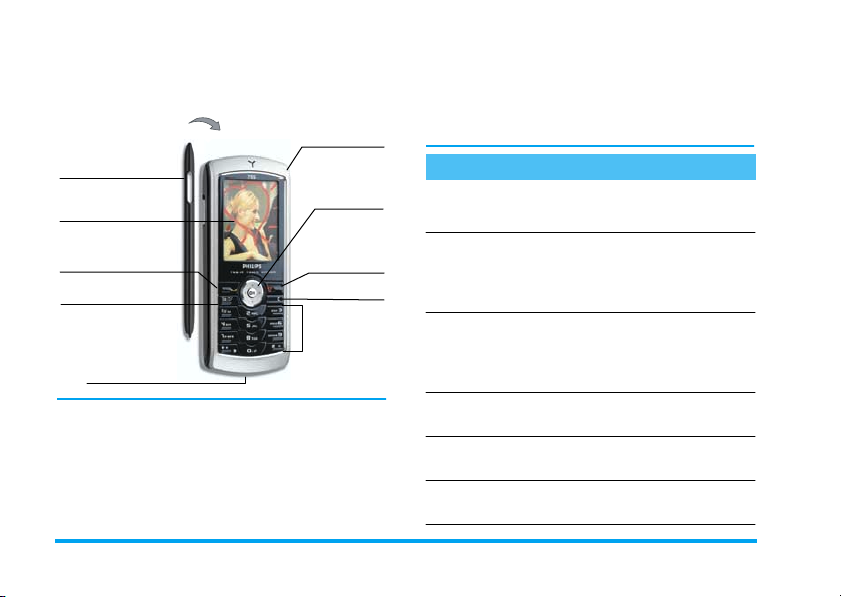
Kennismaken met uw
telefoon
Achterzijde van de
telefoon: objectief
Stylus pen
Touchscreen met
65.000 kleuren
Opneemtoets
(
-toets
T
Microfoon
Philips werkt continu aan de optimalisatie van de
producten. Philips behoudt zich daarom het recht
voor deze gebruikershandleiding op elk gewenst
moment zonder voorafgaande kennisgeving te
wijzigen of te herroepen. Philips levert deze
gebruikershandleiding in de huidige staat en
accepteert geen aansprakelijkheid voor eventuele
Cameratoets
aan de zijkant
Navigatie-
en
,
toetse n
Ophangt oets
aan/
en
)
uit-toetsen
-toe ts
c
Toetsenbord
fouten, wegla tingen of afwijkingen tu ssen deze
gebruikershandleiding en het beschreven product,
tenzij dit is vereist onder toepasselijk recht. De
telefoon is ontworpen voor gebruik op het GSM-/
GPRS-netwerk.
Basisfuncties
-
Telefoon in-/
uitschakelen
PIN-code invoeren
Iemand bellen
Een gesprek
aannemen
Het gespreksvolume instellen
Een gesprek
beëindigen
Druk op ) en houd de
toets ingedrukt.
Voer uw PIN-code in met de
cijfer toetsen en druk op
,
of # om te
bevestigen.
Voer het telefoonnummer in
met de cijfertoetsen en druk
op ( om het nummer te
kiezen .
Druk op ( wanneer de
telefoon rinkelt.
Druk tijdens het gesprek de
navigatietoets + of -.
Druk op ).
Page 3

Een oproep weigeren Druk op ).
Het hoofdmenu
oproepen
Het Telef oonboek
oproepen
Het Telef oonboek
gebru iken
Toegang tot de
Bellijst
Terugkeren naar
vorig menu
Terugkeren naar
inactieve stand
tijdens h et bladeren
door de menu’s
Het laatst gevoerde
gesprek weergeven
Druk in de inactieve stand
op ,.
Druk in de inactieve stand
op -.
Blader omhoog of omlaag
door de lijst door op + of
-
te drukken en druk op
(
om de geselecteerde
naam te bellen.
Druk in de inactieve stand
op +.
Druk op c.
Druk op c en houd deze
toets ingedrukt of druk op
)
.
Druk in de inactieve stand
op (.
Toets en blokkeren/
deblokkeren
Toegang tot een
functie in het menu
Het
Afbeeldingenalbum
snel oproepen en
een foto wijzigen
Een geprogrammeerd Spraaklabel
oproep en
Snel een SMS
verzenden
De Camer a
activeren/deactiveren
Druk in de inactieve stand
op c en houd de toets
ingedrukt.
Druk op ,, druk op
of > en + of - om
een functie te selecteren en
druk vervolgens op , om
het submenu te openen.
Herhaal dit tot u de gewenste
functie heeft bereikt.
Druk in de inactieve stand
op de Tag-it! toets. Sele cteer
vervolgens een afbeelding en
marke er deze met ,.
Druk op , en houd deze
toets ingedrukt.
Druk in de inactieve stand
op
>
wordt geopend en u kunt een
ontvanger selecteren).
Open de camera-a fdekking
aan de achterzijde van de
telefoon.
(de namenlijst
<
Page 4

WAP oproepen
Open de
Sneltoetsen-lijst
Druk in de inactieve stand
op 0 en houd deze toets
ingedrukt.
Druk in de inactieve stand
op # en houd deze toets
ingedrukt.
Touchscreen
Let op ! Voor de bediening van het touchscreen mag
alleen de pen worden gebruikt die bij het product is
geleverd. Gebruik GEEN ander gereedschap, wanneer
u met het tou chscreen werkt.
Uw mobiele telefoon is voorzien van een touchscreen,
waardoor u s neller en ma kkelijker door lijsten en
menu’s kunt navigeren. Het touchsc reen staat ter
beschikking, zodra u een willekeurig menu hebt
opgeroepen (in de inactieve stand is het touchscreen
niet beschikbaar), de bediening vindt vervolgens
plaats m.b.v. de pen die aan de zijkant van uw telefoon
is aangebracht. Tik op een menu/pictrogram om dit te
activeren en nogmaals om het desbetreffende menu
op te roepen. Druk vervolgens de pen iets steviger op
het touchscreen alsof u op papier schrijft.
Het is niet altijd mogelijk het touchscreen te
gebruiken, in sommige gevallen kunnen de
toetsfuncties niet worden vervangen.
Zoals u hiernaast ziet, zult u snel
vertrouwd zijn m et de klikbare
gedeeltes in lijsten en menu’s en u
kunt dan met de pen een onderwerp
selecteren, naar boven/beneden
bewegen, andere elementen selecteren enz.
In de m eeste conte xten geeft een Pijl in de
rechterbovenhoek van het display of een rood kruis
same n met een wa arschuwing aan, dat de laatste
actie kan worden gewist of dat u een niveau terug kunt
gaan. Met het pictogram OK of een g roen vinkje
kunt u uw keuze of actie bevestigen. Het gebruik
van deze touchscreen-pictogrammen werkt net zo als
het indrukken van de toetsen c of , op het
bedieningspaneel.
Page 5

Toetsenbord op het display
In alle tekstbewerkingscontexten
verschijnt op he t display een
toetsenbord, bijv. bij h et invoeren van
uw PIN-code bij het opstellen van een
bericht (SMS, e-mail, MMS enz.), bij
het invoeren van een naam in het telefoonboek enz. U
kunt de tekst dan met de pen invoeren, net zoals u het
op het toetsenbord van een PC zou doen. Het gebruik
van de pen komt overeen met het indrukken van de
desbetreffende toetsen op uw telefoon.
Door op < of > in te drukken kunt u tussen
twee opties schakelen, bijv. activeren/deactiveren,
aan/uit, een instelling verhogen/verlagen, enz.
Blader door de menu’s en keuzelijsten totdat u de
gewenste functie of optie hebt bereikt. Terwijl u door
een lijst navigeert, geeft een rolbalk aan de rechterzijde
van het display de actuele positie binnen de lijst aan.
U kunt met de pen en de navigatietoetsen alle functies
van uw telefoon selecteren of instellen, zoals in de
desbetreffende hoofdstukken van deze
gebruiksaanwijzing staat beschreven.
Matrix Gebeurtenissen
De matrix is de grafische afbeelding van de menu’s
met weergave van de pictogrammen (symbolen). Ieder
pictogram komt overeen met een functie of optie voor
de bediening van uw telefoon. Druk in de inactieve
stand op , om de matrix op te roepen. Met de pen
of de navigatietoetsen kunt u vervolgens een menu of
een optie selecteren of activeren, om te wissen drukt u
op c.
Sommige gebeurtenissen (zoals gemiste oproepen,
nieuwe berichten enz.) hebben g evolgen voor de
informatie die op het inac tieve scherm wordt
weergegeven. Druk in dat geval op , om het
bijbe horen de menu te openen of druk op c om
terug te g aan naar d e inactie ve stand.
Page 6

Inhoudsopgave
1. Aan de slag ...........................................1
De SIM-kaart plaatsen ........................................ 1
De telefoon inschakelen ....................................2
Datum e n tijd i nstellen .... .... .... ...................... .... . 2
Het SIM-telefoonboek kopiëren ......................2
Kalibreren .. .... .... ...................... .... .... .................. ... 2
De batt erij opladen .... .... .................. .... .... ........... 2
2. Hoofdfuncties ......................................4
Het telefoonboek oproepen en raadplegen .. 4
Iemand bellen .... ...................... .... .... .................. ... 4
Een gesprek aannemen en beëindigen ............ 4
Foto’s markeren en verzenden ........................5
TV Slideshow ........................................................5
Directe oproep ....................................................5
Een foto nemen .. .... .................. .... .... .... ............... 6
Navi geer icoon .................. .... .... ...................... .... . 6
FotoTalk: geluidsclips en
afbeeldingen verz end en .................. .... .... ........... 6
FotoCall: zien en horen wie er belt ................6
Handsfree bellen ..................................................7
Het bels ignaal w ijz igen .................... .... .... .... ....... 7
De stand St il i nschakelen ...... .... .... ..................... 7
Het tril signaal activeren .... .... .... .................. .... ... 8
Het nummer van uw eigen
mo biele telefoon weergeven .... ...................... . 8
Het volume van de oortelefoon aanpassen ... 8
i
De microfoon uit schakele n .............. .... .... .......... 8
De microfoon wee r inschakelen ...... ................8
Een gesprek opnemen .........................................8
De gesprekslijst wissen .......................................9
De SMS-lij st wis sen .... .... .................. .... .... .... ........9
Het telefoonboek wissen ...................................9
Snel door een lijst bladeren ...............................9
3. Menustructuur ...................................10
4. Tekst of nummers invoeren ...........13
T9®-tekstinvoer ................................................ 13
Regulier e tekstinvoer ................ .... .... ............... 14
5. Foto’s nemen .....................................15
Hoe kan ik... .............. .... .... .................. .... .... .... ... 15
Foto’s maken ...................................................... 16
Instellingen ..........................................................19
6. BeDJ .....................................................21
Basisfuncties ....................................................... 21
Aan de slag .......................................................... 22
Een mi x opnem en .......... .... .... ...................... .... . 23
Uw eigen stijl en mix maken .......................... 24
Uw e igen stijl opslaan .......... .... .... ..................... 25
Een gesprek aannemen ....................................25
7. Telefoonboek ....................................26
Instellingen ..........................................................26
Page 7

Gegevens aan het telefoonboek toevoegen 27
FotoCall: zien en horen wie er belt ..............28
Namen wijz igen en beheren ...................... .... . 28
8. Instellingen ......................................... 30
Geluiden ..............................................................30
Display ........ .... .... .... .................. .... .... ................... 31
Sneloproep .......................................................... 32
Beveiliging ............................................................34
Kalibreren .. .... .... ...................... .... .... .................. . 35
Netwerk .............................................................. 35
Tijd en dat um ............ .... .... .................. .... .... .... ...37
Talen .. .... .... ...................... .... .... .................. .... .... ...38
Profielen ..............................................................38
9. Berichten ........................................... 40
SMS .................... .... .... .................. .... .... ................. 40
E-Mail ....................................................................43
Net werk info .... .... .... ...................... .... .... ............. 49
Chat ......................................................................49
Snelle noti tie ...... .... ...................... .... .... ...............50
MMS ......................................................................50
10. Infrarood ........................................... 56
Positie van apparaten ........................................56
Zend data ............................................................56
Ontvang data ......................................................56
11. Multimedia ......................................... 58
Muziekalbum .... .................. .... .... .... .................. ... 58
Afbeeldingenalbum ............................................58
TV Slideshow ......................................................61
Demo ...... .................. .... .... ...................... .... .... ..... 62
Geheugenstatus .. .... .... ...................... .... .... ......... 62
Spraakme mo .. .... .................. .... .... ...................... . 63
BeDJ .................... .... .... .................. .... .... .... ........... 63
12. Spellen en Appl. ................................64
Euroconverter .............. .... .... .................. .... .... ... 64
Calculator ...... .... .... .... .................. .... .... ............... 64
Alarmklok .................. .... .... ...................... .... .... ... 64
Agenda .. .... .... .................. .... .... .... .................. .... ... 64
JAVA .... .... .................. .... .... .... .................. .... .... ..... 66
13. Gespreksinformatie .........................68
Gespreksinstellinge n .............. .... .... ................... 68
Bellijst .... .... ...................... .... .... .................. .... .... ... 69
Gespreksteller .. .... .... ...................... .... .... ........... 70
14. Operatordiensten ............................72
WAP .................................................................... 72
Een tw eede gesprek voeren .. ...................... ... 75
Een tw eede gesprek aannemen ............ .... .... . 76
Een derde gesprek aannemen ........................ 76
Conferentie ........................................................76
Gesprek doorverbinden .................................. 77
Pictogrammen en symbolen .................78
Problemen oplossen ............................... 79
Veiligheidsinstructies ..............................83
Originele Philips-accessoires ................87
SAR-informatie voor consumenten ....89
ii
Page 8
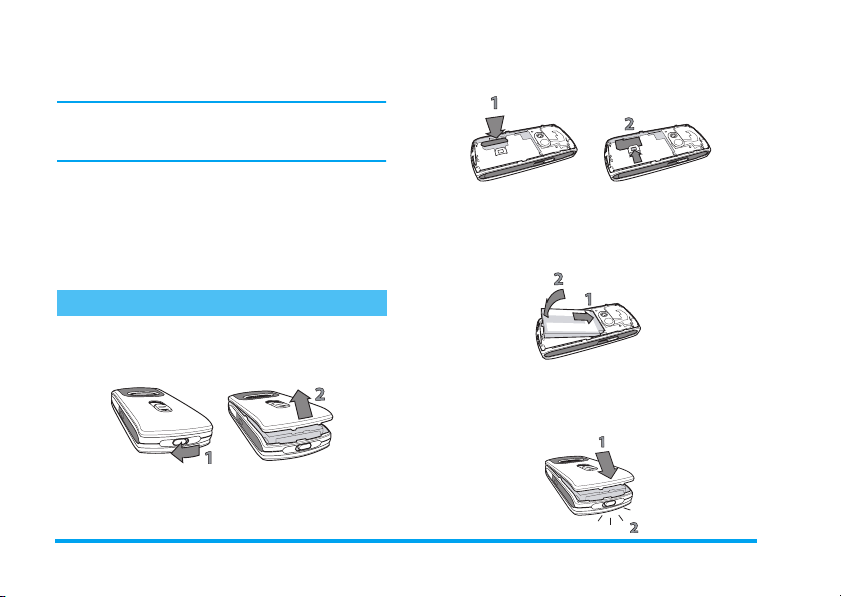
1 • Aan de slag
Lees de aanwijzingen in het gedeelte
"Veiligheidsinstructies" voordat u de telefoon in
gebruik neemt.
Voordat u de te lefoon kunt gaan gebruiken, moet u er
een geldig e SIM-kaart in plaatsen . Deze heeft u
gekregen van de netwerkaanbie der of de leveranc ier
van uw GSM. De SIM-kaart bevat informatie over uw
abonnement, uw mobiele nummer en een geheugen
waa rin u t elefoonnummers en berichten kunt o pslaan
(zie "Telefoonboek" pagina 26).
Zorg ervoor dat de schui ne hoek van de kaart
zich in de juiste hoek bevindt.
3. Sc huif de batterijdeksel in de sleuf met de
metalen aansluitingen omlaag, totdat de deksel
niet verder kan. Zet de batterijdeksel vervolgens
vast door deze omlaag te duwen.
De SIM-kaart plaatsen
1. Druk op de ontgrendelingsknop zoals
onderstaand a angegeven en verwijder het
batterijdeksel.
2. SIM-kaart plaatsen: schuif de SIM-kaart eerst tot
de aanslag onder het linker plasticgedeelte, druk
vervolgens op d e metalen houder, totdat de kaart
vastklikt.
4. Plaa ts de achter klep weer op de telefoon: hang
daartoe de scharnieren in de bovenzijde van de
voorste telefoonbehuizing en druk het
afsluitdeksel naar beneden, totdat dit vastklikt.
1 Aan de slag
Page 9

5. Verwijder de beschermende folie op de display
en het objectief voordat u de telefoon gebruikt.
De telefoon inschakelen
Om de telefoon in te schakelen drukt u op de )toets. Voer de PIN-code in, wanneer dit wordt
gevraagd (dit is een geheime code van de SIM-kaart
die uit 4 tot 8 cijfers bestaat). Deze code is vooraf
ingesteld en u krijgt deze van de netwerkaanbieder of
leverancier. U kunt de PIN-code wijzigen, zie
pagina 35.
Wanneer u driemaal achter elkaar een verkeerde
PIN-code invoert, wordt de SIM-kaart geblokkeerd.
Om de blokkering op te heffen, moet u de PUK-code
aanvragen bij de netwerkaanbieder.
Datum en tijd instellen
Stel de datum in op de telefoon zoals wordt gevraagd,
wanneer u de telefoon voor het eerst inschakelt. U
doet dit met de juiste numerieke toetsen (druk op
c
om een cij fer te wis sen ) en st el ver vol gen s de tijd
in.
Zie pagina 37 voor een volledig overzicht van de
datum- en tijdinstellingen.
Het SIM-telefoonboek kopiëren
Wanneer u geen kopie wilt maken van het SIMtelefoonboek wanneer u de telefoon voor het eerst
inschakelt, zie "Telefoonboek" pagina 26.
De mobiele telefoon herkent, wanneer er op een SIMkaart reeds namen zijn opge slag en en u wordt door
een melding gevraagd of u het SIM-telefoonboek wilt
kopiëren in het telefoonboek dat in uw telefoon is
geïntegreerd. Druk op c om de functie af te
breken of bevestig met,.
Kalibreren
Met dit menu kunt u uw display kalibreren, u krijgt
daardoor een nauwkeuriger weergave, wanneer u met
de pe n we rk t. D ruk op , en volg de aanw ijzingen.
Alle drie de tekens moeten na elkaar worden
ingedrukt om de procedure af te sluiten.
De batterij opladen
De telefoon werkt op een oplaadbare batterij. Een
nieuwe batterij is gedeelte lijk opgelad en en er klinkt
een alarmsignaal, wann eer de batterij moet worden
opgeladen. Wanneer de batterij volledig is ontladen,
verschijnt het batterijsymbool pas, nadat het
laadproces 2 of 3 minuten bezig is.
Aan de slag 2
Page 10

U kunt al uw persoonlijke instellingen kwijtraken,
wanneer u de batterij verwijdert, wanneer de telefoon
is ingeschakeld.
1. Nadat de batterij is geplaatst en het afsluitdeksel
op de telefoon is bevestigd, sluit u de stekker van
de oplader (onderdeel van het pakket) op de
LINKERBUS onderaan de telefoon aan, en
steekt u het andere uite inde van de kabel in een
goed toegankelijke wandcontactdoos.
2. Het batterijsymbool geeft de laadtoestand van de
batterij aan:
- Tijdens het opla den ver anderen de vier
oplaadindicatoren; het duurt ongeveer 1 uur
en 45 minuten om de mobiele telefoon
volledig op te laden.
- Wa nneer alle vier staafjes ononderbroken
zichtbaar zijn, is de batterij volledig opgeladen
en kunt u de oplader verwijderen. Afhankelijk
van het netwerk en de gebruiksomstandigheden is één batter ij voldoende
voor 2 tot 4 uur gesprekstijd en 200 tot 400
uur stand-bytijd.
Als u de oplader op de telefoon aangesloten laat,
wanneer de batterij volledig is opgeladen, heeft dit
geen nadelige gevolgen voor de batterij. U kunt de
oplader alleen uitschakelen door de stekker uit het
stopcontact te halen. Gebruik daarom een goed
toegankelijk stopcontact. U kunt de oplader ook
aansluiten op een IT-voorziening (alleen in België).
3 Aan de slag
Page 11

2 • Hoofdfuncties
Het telefoonboek oproepen en raadplegen
Druk in de inactieve stand op -.
De inhoud die op h et d isplay wor dt
Telefoonboek
de SIM-kaart of de telefoon, zie "Telefoonboek"
pagina 26).
Wanneer u het telefoonboek wilt raadplegen tijdens
een gesp rek, drukt u op , en selecteert u Bekijk
namenli jst. Druk vervolgens twee keer op
terug te keren naar de inactieve stand.
Om direct toegang te krijgen tot een bepaalde naam,
houd # ingedrukt, voert u de beginletter van de
gewenste naam in en drukt u op ,.
Iemand bellen
1. Voer het telefoonnummer in de inactieve stand
in met de cijfertoetsen. Druk op c wanneer u
een fout wilt corrigeren.
2. Druk op ( om het nummer te kiezen en
druk op ) om het gesprek te beëindigen.
weerg egeven kan variër en, afhankelijk
van het geselecteerde telefoonboek (in
c
Voor een internationaal gesprek kunt u het "+"-teken
gebruik en als intern ationa al toeg angsnummer door op
*
te drukken en deze toets ingedrukt te houden.
Een gesprek aannemen en beëindigen
Wanneer u wordt gebeld kan het nummer van de
beller worden weergegeven. Wanneer u het nummer
van de beller reeds hebt opgeslagen, wordt de
bijbehorende naam weergegeven in plaats van het
nummer.
1. Druk op ( om het gesprek aan te nemen.
2. Druk op ) om een oproep te we igere n.
Wanneer u " Doorschakele n" (zie pagina 68)
om
heeft geactiveerd, wordt het gesprek
doorgeschakeld naar e en ander nummer of naar
de voicemail.
3. Druk op ) wann eer u he t gespre k wilt
beëindigen.
De telefoon zal niet rinkelen wanneer de stand Stil is
ingeschakeld (zie pagina 7). Wanneer u Met elke toets
heeft geselecteerd (zie pagina 69), kunt u een gesprek
aannemen door op een willekeurige toets te drukken
(behalve )).
Hoofdfuncties 4
Page 12
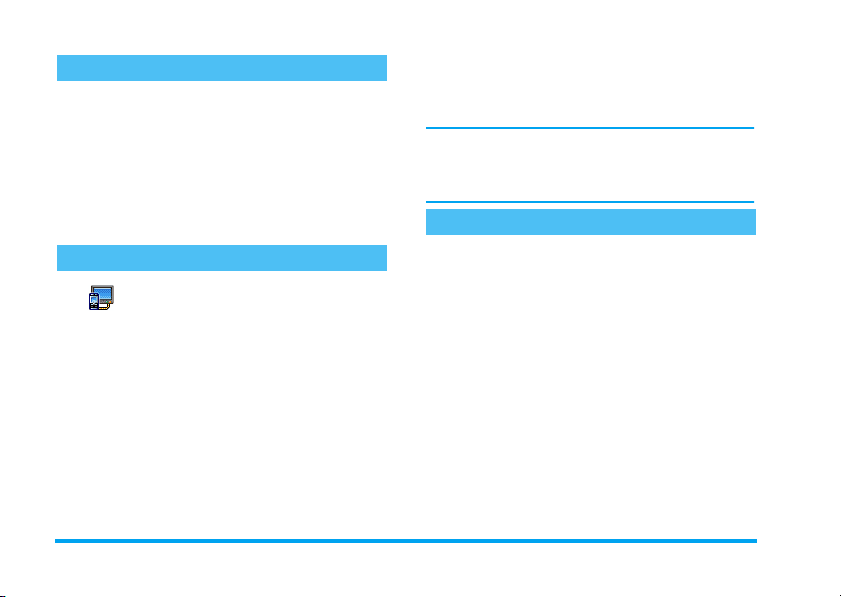
Foto’s markeren en verzenden
Met het touchscreen en de pen kunt u gemaakte foto’s
snel markeren en a an uw vrienden en kenniss en
versturen. Zie "Touchscreen" pagina 3 voor
bijzonderheden over het touchscreen en het gebruik
van de pen, het hoofdstuk, "Foto’s nemen" pagina 15
voor het maken van foto’s en de hoofdstukken
"Afbeeldingenalbum" en "Tag-It" pa gina 59 voor
meer inform atie over het m arkeren/vera nderen van
foto’s.
TV Slideshow
Met deze functie kunt u de
afbeeldingen die u heeft verzameld in
TV Slideshow
afbeelding) weer geven op het beeldscherm van een
televisie met de optionele TV-aansluitkabel of op het
hoofdscherm (binnen) van uw telefoon.
1. Sluit de TV-aansluitkabel aan op de gele
2. Op het beeldscherm van de televisie verschijnt
het Afbeeld. Album (automatisch als
slideshow of handmatig afbeelding voor
videobus (RCA) van de televisie en op de audiobus van uw mobiele telefoon.
automatisch een standaardafbeelding en op de
display van uw telefoon wordt het menu van de
TV Slideshow weergegeven .
3. Gebruik het menu van uw telefoon om een
automatische slideshow in te stellen of geef de
afbeeldingen handmatig weer door de toetsen
+
en - in te drukken.
De TV-aansluiting ondersteunt alleen JPEGafbeeldingen tot een VGA-resolutie
(640 x 480 pixels). Zie "TV Slideshow" pagina61
voor uitvoerige informatie over deze functie.
Directe oproep
Met deze functie kunt u uw 4 meest favoriete of meest
gekozen nummers instellen. U kunt dan één van deze
nummers heel snel kiezen, door gewoonweg op het
desbetreffende pictogram of de afbeelding op het
display te dubbeltikken, zonder het Telefoonboek op
te roepen en door de lijst te hoeven bladeren.
1. Druk op < om de weergave voor Directe
oproep op te roepen.
2. Sele cteer een preview-afbeelding om te
configurer en. Druk eenmaa l op , om een
naam in de Telefoonboek-lijst te selecteren en
nogmaals om toegang te krijgen tot het
Afbeeldingenalbum en wijs aan de naam van deze
preview-afbeelding een foto toe. Ga voor iedere
preview-afbeelding op dezelfde wijze te werk.
3. Om een toege wezen naam te bellen, drukt u in
de inactieve stand op <, dubbeltikt u
5 Hoofdfuncties
Page 13
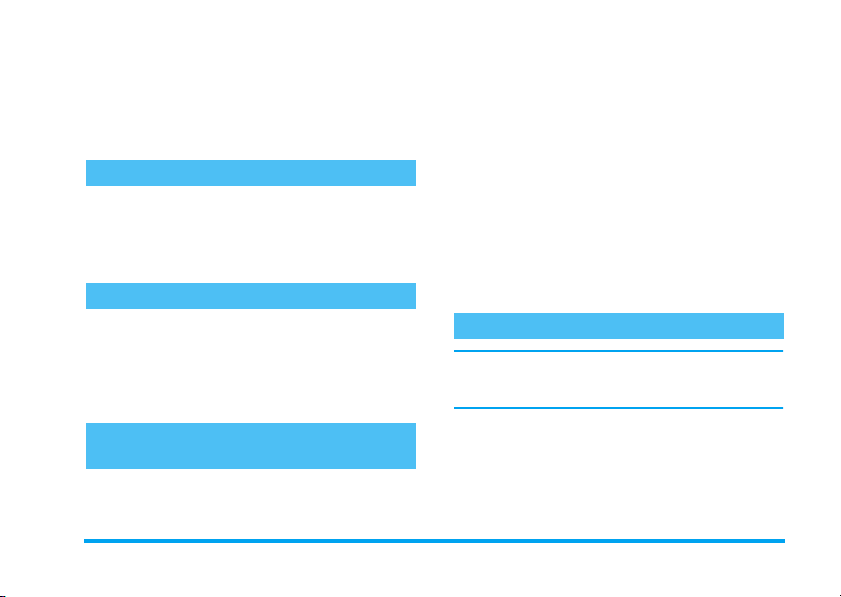
vervolgens met de pen op de gew enste previewafbeelding.
4. Wanneer u een preview-afbeelding opnieuw wilt
configureren, selecteert u deze en drukt u op
,
om de naam en/of de afbeeldi ng te
Vervangen.
Een foto nemen
Uw mobiele telefoon is uitgerust met een camera,
waarmee u kunt fotograferen en de foto's naar uw
vrienden en kennissen kunt sturen. Zie "Foto’s
nemen" pagina15 voor de volledige informatie over
dit onderwerp.
Navigeer icoon
In d e inactieve s tand verschijnt een Navigeer icoon
waarin u de menu's kunt laten zien, waartoe u d.m.v.
de navigatietoets van uw telefoon toegang heeft. Zie
"Navigeer icoon" pagina 34 voor uitvoerige
informatie over het activeren/deactiveren van deze
functie.
FotoTalk: geluidsclips en afbeeldingen verzenden
Met deze func tie kunt u snel e en bericht da t is
opgebouwd uit beeld en geluid samenstellen en
verzenden.
1. Dru k in de inactieve stan d op de camera -toets
om de camera te activeren. In dien nodig k unt u
over schakelen na ar de Clip-mode, door te
drukken op #.
2. Druk om te fotograferen op de camera-toets; het
venst er Geluid opnemen wordt automatisch
geopend.
3. Neem het gewenste geluid of het gesproken
bericht op; met de c-toets kunt u het
opnemen afbreken of druk op , om het
opnemen te beëindigen (u ku nt ook wachten
totdat de maximale opnameduur van 30
seconden is afgelopen).
4. Zend vervolgens uw bericht via MMS (zie
"MMS" pagina 50 voor uitvoerige informatie).
FotoCall: zien en horen wie er belt
Deze functie is alleen beschikbaar wanneer u het
telefoonboek van de telefoon heeft geselecteerd en
NIET het SIM-telefoonboek.
Met de functie FotoCall kunt u een of meerdere
telefoonnummers uit uw telefoonboek aan een
speciale bellersgroep toewijzen. W annee r een
gesprekspartner uit de desbetreffende g roep u opbelt,
verschijnt zijn naam en de afbeelding die u voor deze
bellersgroep heeft gedefinieerd, op de display.
Hoofdfuncties 6
Page 14
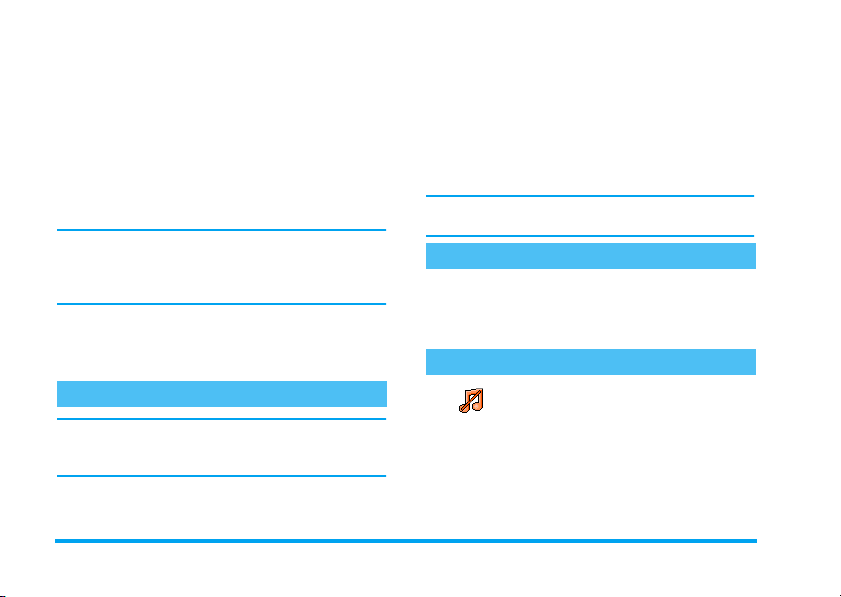
Bovendien hoort u de voor deze bellersgroep
ingestelde belmelodie.
1. Druk in de inactieve stand op de camera-toets
om de camera te activeren en druk nogmaals op
de toe ts om een foto van uw vr iend/vriendin te
mak en.
2. Selecteer Telefoonboek > Tel. Boek I nstel. > Conf ig.
Gr oep .. Hernoem een groep en selectee r de
gewenste Belmelodie en vervolgens de afbeelding
van uw vriend(in).
Wanneer de groep voor slechts één persoon wordt
aangemaakt, kunt u ook Multimedia > Spraakmemo >
Nieuw selecteren. Neem de stem van uw vriend(in) op
en stel deze opname in als Belmelodie.
3. Selecteer een naam in uw telefoonboek, roep de
functie Kies groep op om de opname toe te
wijzen aan de groep die u een andere naam hebt
gegeven.
Handsfree bellen
Zor g, voor uw eigen gemak en veil igheid, dat u de
telefoon niet bij uw oor houdt wanneer u handsfree
belt, met name wanneer u het volume verhoogt.
1. Als u het telefoonboek in de SIM-kaart heeft
geselecteerd, selecteert u een naam, drukt u twee
keer op ,, selecteert u Bel Handsfree en drukt
u op , om het nummer te kiezen.
2. Als u het telefoonboek in de telefoon heeft
geselecteerd, gaat u op dezelfde manier te werk
om het standaardnummer te bellen of kiest u
<
of > en selecteert u een ander nummer
in de lijst. Vervolgens drukt u op , en
selecteert u Bel Handsfree.
Als u al in gesprek bent, drukt u twee k eer op , om
de handsfree-modus in en uit te schakelen.
Het belsignaal wijzigen
Selecteer Instellingen > Geluiden > Belmelodie, druk op
,
en blader met + of - door de lijst om een
belsignaal te selecteren. Druk op , om uw keuze te
bevestigen.
De stand Stil inschakelen
Wanneer u niet wilt dat de telefoon
rinkelt, wanneer e r een gesprek
binnenkomt, kunt u het belsignaal
Stil
uitschakelen door Instellingen > Geluiden
> Sti l te selecteren. Druk op -, totdat
het volume is ingesteld op Aan .
7 Hoofdfuncties
Page 15

Het trilsignaal activeren
Wanneer u wilt dat uw telefoon een
trilsignaal geeft wanneer u een oproep
Trilsignaal
te selecteren en vervolg ens Aan of Uit .
Door het trilsignaal in te schakelen, onderdrukt u het
belsignaal niet. Wanneer u het belsignaal wilt
onderdrukken en de trilfunctie ingeschakeld wilt laten,
schakelt u de stand Sti l in zoals hiervoor is beschreven.
Het trilsignaal wordt automatisch uitgeschakeld,
wanneer u de oplader aansluit.
ontvangt, activeer dan het trilsignaal
door Instellingen > Geluiden > Trilsignaal
Het nummer van uw eigen mobiele telefoon weergeven
Wanneer u het nummer van uw eigen mobiele
telefoon wilt weergeven, drukt u in de inactieve stand
op -en selectee rt u Mijn nummers > Tonen. Uw
telefoonnummer wordt weergegeven, wanneer dit is
opgeslagen op uw SI M-kaart. Wanneer het nummer
niet wordt weergegeven, selecteert u Nieuw en volgt u
de aanwijzingen.
Wanneer uw eigen nummer reeds is opgeslagen in het
telefoonboek, kunt u het nummer aflezen tijdens een
gesprek. Zie "Het telefoonboek oproepen en
raadplegen" pagina 4.
Het volume van de oortelefoon
aanpassen
Druk tijdens een gesprek op de navigatietoets + of
-
om het volume te verhogen/verlagen.
De microfoon uitschakelen
U kunt de microfoon uitschakelen
zoda t de beller u nie t meer kan horen.
Druk tijdens een gesprek op ,,
G eluid uit
selecteer Geluid uit en druk nogm aal s op
,
.
De microfoon weer inschakelen
Wanneer u de microfoon tijdens een
gesprek weer wilt inschakelen, drukt u op
,
Gelu id aa n
, selecteert u Geluid aan en bevestigt
u dit door op,.
Een gesprek opnemen
In de meeste landen is het opnemen van
gesprekken onderhevig aan de
Opnemen
wetgeving. We raden u aan de beller op
de hoogte te stellen, wanneer u het
Hoofdfuncties 8
Page 16

gesprek wilt opnemen en dit alleen op te nemen,
wanneer hij/zij hiermee akkoord gaat. Daarnaast
moet u alle opnamen vertrouwelijk behandelen. 1
minuut is de maximaal beschikbare opnametijd (zie
"Spraakmemo" pagina 63).
Om tijdens het telefoneren een gesprek op te nemen,
drukt u op ,, selecteert u Opnemen en drukt u op
,
. Druk op c, , of hang op om het
opnemen te beëindigen: via een bewerkingsvenster
kunt u een naam aan de opna me toewijzen, die
vervolgens beschikbaar is in het menu Multimedia >
Muziekalbum.
Wanneer u Geluid uit selecteert en vervolgens
Opnemen, wordt alleen de stem van de beller
opgenomen.
De gesprekslijst wissen
Wanneer u de gesprekslijst wilt wissen,
drukt u op , en selecteert u Ges pre k
info > Bellijst > Reset. Druk twee keer op
Reset
,
als u de gesprekslijst wilt wissen.
SMS > Lees SMS > Verwijder alle. D ruk twee keer op
,
wanneer u de SMS-lijst wilt wissen.
U kunt ook alle SMS-berichten verwijderen via het
menu SMS Archief. Het is nuttig om de SMS- lijst
regelmatig te wissen, omdat u zo geheugenruimte kunt
vrijmaken voor nieuwe berichten.
Het telefoonboek wissen
Wanneer u de inhoud van uw telefoonboek in één
keer wilt wissen, drukt u op , en selecteert u
Telefoonboek > Tel. Boek Instell. > Reset tel. boek.
Druk op , wanneer u de inhoud van het
telefoonboek wilt wissen.
Deze functie geldt alleen voor het telefoonboek in uw
telefoon, NIET voor het SIM-telefoonboek.
Snel door een lijst bladeren
Houd de toetsen + of - ingedrukt om per
pagina te bladeren door een lijst (bijv. met
belsignalen, afspraken, enz.) in plaats van per
onderwerp.
De SMS-lijst wissen
Wanneer u de volle dige berichtenlijst in één keer wilt
wissen, drukt u op , en selecteer t u Berich ten >
9 Hoofdfuncties
Page 17

3 • Menustructuur
In het volgende overzicht wordt de volledige
menustructuur van de mobi ele telefoon beschreven,
en da arnaast worden d e pagina’s aangegeven waar u
meer informatie kunt vinden ove r elke functie of
instelling.
Instellingen p30
Geluiden p30
Stil / Belvolume / Belmelodie / SMS/MMS
alarm / Equalizer / Toetstonen /
Alarmsignaal / Trilsignaal
Display p31
Screensaver / Animaties / Verlichting /
Verlichtingssterkte / Achtergrond
Sneloproep p32
Sneltoetsen / Spraaksturing / Voicedial /
Navigeer icoon
Beveiliging p34
Publieke namen / Gesprekken beperken /
Codes wijzigen / PIN-beveiliging
Kalibreren p35
Netwerk p35
GPRS-verbinding / Opnieuw registreren /
Voorkeurslijsten / Toegangsinstellingen
Tijd en datum p37
Tijd weergave / D atum ins tellen / Ti jdzone /
Zomertijd / Tijd instellen
Talen p38
Lijst met bes chikbare talen
Profielen p38
Berichten p40
SMS p40
Zend SMS / Lees SMS / SMS instellingen /
SMS -archi ef
E-Mail p43
Voor elke beschikbare postbus:
Instellingen / Open Postbus / Ve rstuur Email
Menustructuur 10
Page 18

Netwerkinfo p49
Ontvangst / Filters / Regiocodes
Euroconverter p64
Chat p49
Snelle notitie p50
MMS p50
Nieuwe MMS / Een MMS ontvangen /
Mappen beheren / Instellingen
Telefoonboek p26
Namenlijst p4
Instellingen p26
Reset telefoonboek / Telefoonboek kiezen /
Naar telefoonboek kopiëren / Groep
configurere n
Spellen en Appl. p64
Calculator p64
Alarmklok p64
Agenda p64
JAVA p66
Gespreksinformatie p68
Gespreksinstellingen p68
Doorschakelen / Postbus sen / Auto- herhaal /
Met elke toets / Wachtgesprek / Identiteit
Bellijst p69
Bellijst / Reset
Gespreksteller p70
GSM-teller / GPRS-teller
11 Menustructuur
Page 19
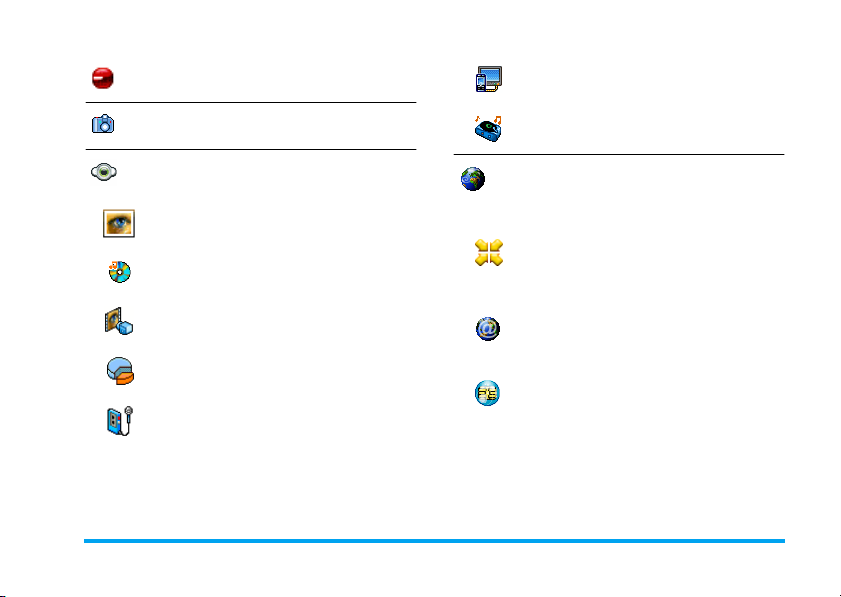
Infrarood p56
TV Slideshow p61
Camera p15
Multimedia p58
Afbeeldingenalbum p58
Lijst met beschikbare afbeeldingen
Muziekalbum p58
Lijst met beschikbare geluiden
Demo p62
Geheugenstatus p62
Spraakmemo p63
BeDJ p63
Operatordiensten p72
Dienstnummers
De nummers die beschikbaar zijn in dit menu,
zijn afhankelijk van de netwerkaanbieder en
het abonnement. Neem hiervoor contact op met
uw ne twer kaanbieder.
WAP p72
Diensten +
Dit menu is afhankelijk van de
netwerkaanbieder en het abonnement. Neem
hiervoor contact op met uw netwerkaanbieder.
Menustructuur 12
Page 20

4 • Tekst of nummers
invoeren
Tekst kan in bewerkingsdisplays worden ingevoerd op
twee vers chillende manieren: door middel va n T9®tekstinvoer met voors pellingsfunctie of gewone
tekstinvoer. Voor het invoeren van cijfers en
leestekens zijn twee andere modi beschikbaar.
Pictogrammen op de display geven aan welke
tekstmodus actief is.
Aanwijzing: U kunt het toetsenbord dat op het display
wordt afgebeeld gebruiken voor het invoeren van tekst
met de pen, net alsof u het toetsenbord van een PC
gebruikt. Het gebruik van de pen komt overeen met
het indrukken van de desbetreffende toetsen.
T9®-tekstinvoer
T9®-tekstinvoer met voorspellings-functie is een
intellige nte be werkings- modus voor berich ten,
inclusief een uitgebreid woorde nboek. U kunt er snel
tekst mee invoeren. Druk eenmaal op elke toets die
nodig is voor de letter van een woord. Uw invoer
wordt ge analyseerd, waarn a T9® een woord voorstelt
door dit in de bewerkings-display weer te geve n. Als er
meerdere woorden beschikbaar zijn voor de gebruikte
toetscombinatie, wordt het woord gemarkeerd dat u
heeft ingevoerd: druk op < of > om door de
lijst te bladeren en een keuze te maken uit de door
®
T9
voorgestelde woorden (zie het voorbeeld
hieronder).
Hoe gebruik ik het?
De toetsen hebben de volgende letters, symbolen en
functies:
2
tot en
met
<
,
c
0
*
Letters invoeren.
9
Om door de lijst met voorgestelde
of
>
woorden te bladeren.
of 1Invoer bevestigen.
Kort indrukken om één teken te
wissen, lang om alle tekst te wissen.
Omschakelen van Standaardletters
naar kleine letters in HOOFDletters.
Overschakelen van T9® naar
standaar dmodus naa r numeriek e
modus.
13 Tekst of nummers invoeren
Page 21

#
Overschakelen naar de symbool- en
leestekenmodus.
Voorbeeld: het woord "Doek" invoeren:
1. Druk op 3 6 3
Op het scherm verschijnt het eerste woord uit
een lijst: Doel.
2. Druk op > om door de lijst te gaan en Doek
te selecteren.
3. U kunt op , of 1 drukken om de selectie
van het woord Doe k te bevestigen.
5
Reguliere tekstinvoer
Als u de reguliere tekstinvoer wilt opene n, sele cteert u
de gewone tekstinvoer "Abc" met behulp van de toets
*
. Bij deze methode moet u de toetsen meermaals
indrukken om het gewenste teken weer te geven: de
letter "h" is de tweede letter van de toets 4, zodat
u twee keer hierop m oet drukken om "h" in te voeren .
Voorbeeld: het woord "Hond" invoeren:
Druk op 4 4 (GHI), 6 6 6 ( MNO) ,
6 6
wanneer u het bericht heeft voltooid.
(MNO), 3 (DEF). Druk op
,
Onderstaande tabel geeft de functies van de
afzonderlijke toetsen aan (alfabet, cijfers en
symbolen):
Kort indrukken
spatie . , @ / : ; " ’ ! ¡ ? ¿ # + - *
1
= % < > ( ) & £ $ ¥
2
a b c 2 à ä å æ ç 2
3
d e f 3 é è ∆ Φ 3
4
g h i 4 Γ ì4
5
j k l 5 Λ 5
6
m n o 6 ñ ò ö 6
7
p q r s 7 β Π Θ Σ 7
8
t u v 8 ü ù 8
9
w x y z 9 ø Ω Ξ Ψ 9
0
Shift-toets 0
Lang
indrukken
1
Tekst of nummers invoeren 14
Page 22

5 • Foto’s nemen
De mobiele telefoon is voorzien van een digitale
camera waarmee u foto's kunt nemen en kunt opslaan
in de telefoon, u kunt de foto's dan als achtergrond
gebruiken of naar vriende n verze nden.
Hoe kan ik...
De camera
activeren/
deactiveren
In-/uitzoomen
De beeldmodus
wijzigen
De cameramodus
wijzigen
Open/sluit het afsluitdeksel
van de camera of druk op de
cameratoets.
Druk in alle modi, met
uitzondering van VGA (zie
verderop "Ins tellingen
camerabeeld") de navigatietoets + of -.
Druk op * om t e
schakelen tussen de Nac ht-
en de Normaal-modus.
Druk op # als u wilt
overschakelen van VGA
(640 x 480 pixels) naar
Achtergrond (128 x 160
pixels) naar Clip (128 x 160
pixels) n aar Fo toCall (96 x 64
pixels).
Met de navigatietoets
Speciale effecten
selecteren
Toegang tot de
camera-instellingen
Een foto nemen
De foto opslaan
De foto
verwijderen
Toegang tot de
foto-opties
Zelf-timer
activeren/
deactiveren
U kunt in alle menu’s de actuele functie afbreken en
terugkeren naar de inactieve stand door de c-toets
ingedrukt te houden.
(links) of > (rechts)
schakelt u van het ene naar
het andere speciale effect
(sepia, reliëf, enz.).
Druk op , wanneer de
camera actief is.
Druk op de cameratoets
wanneer de camera is
ingeschakeld.
Druk op de cameratoets
nadat u de foto heeft
genomen.
Druk op c nadat u de
foto heeft genomen.
Druk op , nadat u de
foto heeft genomen.
Druk op 0.
<
15 Foto’s nemen
Page 23

Foto’s maken
Instellingen camerabeeld
Open het afsluitdeksel van de camera en/
of druk op de cameratoets om het
camerabeeld op te roepen. Het beeld
wordt automatisch scherpgesteld en er
verschijnen symbolen onderin de display
(Zoom, Effecten, Camer amodus , Foto) en
bovenin (Zelf-timer, Beeld).
Alle opties en in te drukken toetsen die in deze sectie
worden beschreven, gelden alleen wanneer de
cameramodus is ingeschakeld, d.w.z. wanneer het
camerabeeld wordt weergegeven op het display. U
kunt ook de , -toets indrukken om toegang tot een
willekeurige functie te krijgen (zie "Instellingen"
pagina 19).
Cameramodus
Het standaardfotoformaat van de
standaardindeling is VGA (640 x 480
pixels). Draai de mobiele telefoon 90°
naar links en houd deze horizontaa l om
een volledig camera beeld te krijgen.
In deze mode verschijnt het VGA-symbool
Houd de mobiele telefoon voor alle andere foto-modi
verticaal en druk op # wanneer u van Achtergrond
(128 x 160 pixels) naar Clip (128 x 160 pixels) naar
FotoCall (96 x 64 pixels) wilt overschakelen. Het
pictogram voor de geselecteerde Cameramodus wordt
onderin het display weergegeven.
Met de Clip-mode kunt u na het fotograferen een
gesproken bericht opnemen. Zie "FotoTalk: de
clipmodus gebruiken" pagina 18 voor uitvoerige
informatie over deze cameramodus.
Effecten
Met deze functie kunt u één van de
beschikbare effecten selecteren , zi e
"Effectenmodus" pagina 20.
Zelftimer
Met de optie Zelf-timer kunt u de
zelfontspanner Aan of Uit zetten (zie "De
zelfontspanner gebruiken" pagina 18).
DE NAVIG ATI E-
TOETSEN PASSEN
ZICH AUTOMATISCH
AAN DE HO RIZONTALE
OF VE R T ICALE
POSI T IE AAN
(camerabeeld, toetsen
indrukken, enz.)
onderin de rechterhoek van de display.
Foto’s nemen 16
Page 24
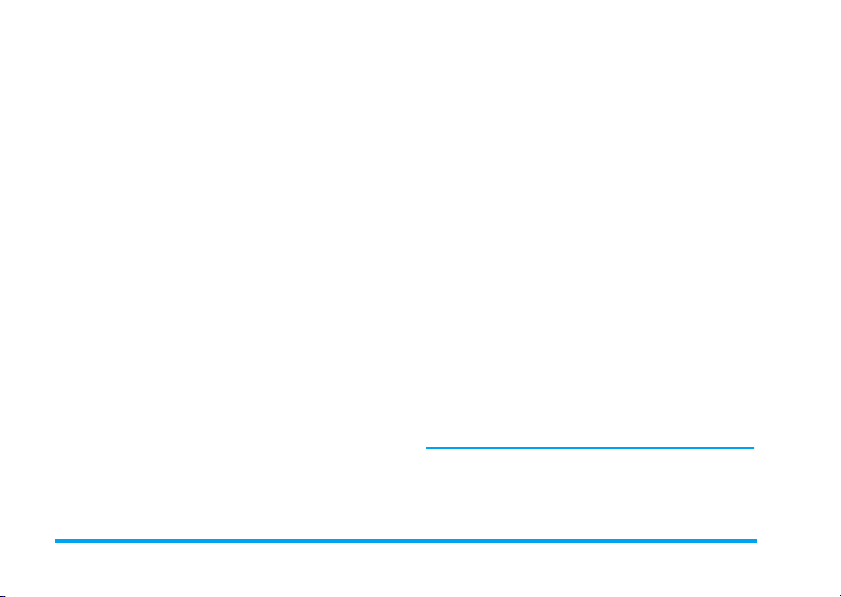
Beeldmodus
Zoommodus
Een foto nemen
1. Wanneer de optie zelfontspanner Uit is, e n de
2. Het nummer dat verschijnt geeft de volgorde
Er zijn twee came ra modi besc hikbaa r:
Normaal en Nac htmodus (herkenbaar aan
het maanpictogram bovenin het display).
Afhankelijk van het lichtniveau drukt u
op
*
schakelen.
Deze optie s taat in alle modi ter
beschikking: de zoomoptie met één
niveau (x2) kan in de modi Cli p en
Achtergrond worden gebruikt (met de
navigatietoets + of - kunt u in- of
uitzoomen), de zoomoptie met twee
niveaus (x2 en x4) kan in de modus VGA
worden gebruikt (omdat u de telefoon
horizontaal houdt, dient u ook de toetsen
+
over een met de pijlen < en > van
de navigatietoets, wanneer u de telefoon
verticaal houdt).
camera is geactiveerd, drukt u op de cameratoets
om een foto te nemen.
aan. Druk op:
om tussen deze modi te
of -, in te drukken, deze komen
c
Camera
toets
,
3. Sluit het afsluitdeksel van de camera om de
camera te activeren zonder dat de foto wordt
opgeslagen.
4. Het aantal foto’s dat u kunt opslaa n is
verschillend en hangt af van d e instellingen: hoe
hoger de resolutie, des te groter is het bestand. U
krijg t een waarschuwing wanneer de
geheugenc apaciteit onvoldoende is. Wanneer dit
gebeurt moeten er gegevens worden gewist,
zodat er een nieuwe foto kan worden opgeslagen
(zie "Geheugenstatus" pagina 62).
Wanneer de foto’s worden opgeslagen in het
Afbeeldingenalbum krijgen deze de extensie
"img_1.jpg" enz. tot 9999. Dit houdt niet in dat u
maximaal 999 9 foto’s kunt nemen, maar dat de foto’s
inclusief de foto’s die u heeft verwijderd, doorlopend
Om de foto die u zojuist hebt
gemaakt te negeren en terug te keren
naar de camerabeeldmodus.
Om de foto op te slaan in het
Afbeeldingenalbum.
Om de lijst met beschikbare opties
op te roepen: Ve r z e n d e n (per MMS,
e-mail of IrDA), foto Op sl a a n in het
Afbeeld. a lbum, Wijzigen of een
Nieuwe foto maken.
17 Foto’s nemen
Page 25

tot en met 999 9 worden genummerd. De nummering
begint daarna weer bij 1.
De zelfontspanner gebruiken
1. Stel de optie Zelf-timer Aan (zie boven), druk
vervolgens op de cameratoets om deze te
activeren (of druk op 0, wanneer de optie
Uit geschakeld is).
2. Leg de telefoon op de gewenste plaats en
positioneer deze zodanig, dat de foto correct
wordt genomen.
3. Er wordt afgeteld vanaf 10 seconden (deze
waarde kan niet worden gewijzigd). U hoort een
signaal 3 seconden voordat de foto wordt
genomen. Met het volgende signaal wordt
aangegeven dat de foto is gemaakt.
Druk op c om de zelfontspanner te stoppen en
terug te keren naar de beeldmodus of druk op
om alleen de zelfontspanner stop te zetten.
4. Wanneer de foto is genomen, volgt u de
instructies vanaf punt 2 zoals beschreven in het
hoofdstuk "Een foto nemen".
0
Markeren/een foto wijzigen
Voor uitvoerige informatie m.b.t. dit onderwerp, zie
"Tag- It" pagina 59.
FotoTalk: de clipmodus gebruiken
Met de Clip-modus kunt u een clip samenstellen uit
een foto en een geluid.
1. Roep de Clip-modus op en druk vervolgens op
de cameratoets om een foto te maken.
2. Het venster Geluid opnemen wordt automatisch
geopend: neem het gewenste geluid of het
gesproken bericht op (druk op c om af te
breken, op , om de opname te beëindigen of
wacht totdat de maximale opnameduur van 30
seconden is bereikt).
3. Druk op , om toegang te krijgen tot de
volgende opties:
Verz end
via MMS
Clip
weergeven
Clip
opslaan
Clip
wijzigen
Voor het ve rzenden van uw clip
met Zend via MMS.
Voor het afspelen van de clip met
Speel.
Voor het Opslaan van de clip die u
gemaakt heeft: de afbeelding in
het Afbeeld. Album en de
opge nomen soun d in het
Muziekalbum.
Om de gemaakte Cli p te wijzigen.
Foto’s nemen 18
Page 26
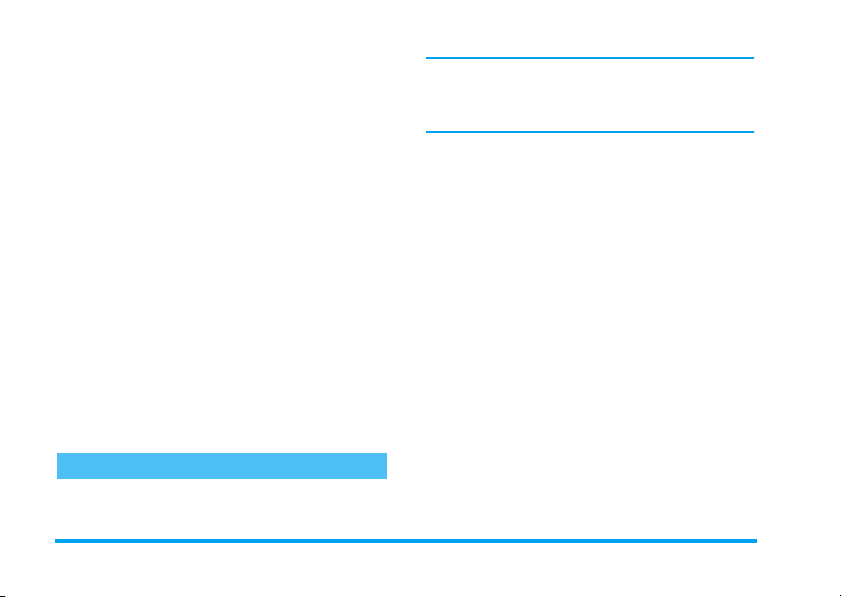
FotoCall: zien wie er belt
Met de FotoCal l-modus kunt u een foto maken en
deze aan een g roep toewijzen. Wanneer er een be ller
uit deze groep belt, verschijnt de desbetreffende foto.
Zie "FotoCall: zien en horen wie er belt" pagina 6
voor uitvoerige informatie.
De foto’s bekijken
De foto’s die u heeft gemaakt worden automatisch
opgeslagen in het menu Multimedia > Afbeeld.album.
Zie "Afbeeldinge nalbum" pagin a 58 voor meer
informatie.
Een oproep ontvangen en iemand bellen
Wanneer u een oproep ontvangt terwijl u de camera
gebruikt:
• Wanneer u de oproep beantwoordt wordt de
camerafunctie beëindigt en uw telefoon keert
terug naar de inactieve stand, wanneer u het
gesprek beëindigt.
• Wanneer u de oproep weigert, wordt eveneens de
camerafunctie beëindigt, de telefoon toont
vervolgens het camerabeeld.
Om iemand te bellen moet u eerst terugkeren naar de
inactieve s tand.
Instellingen
Druk op , wanneer de cameramodus is
ingeschakeld om toegang te krijgen tot andere opties
die ook ter be schikkin g staan bi nnen h et camera beeld.
De instellingen die het laatst zijn vastgelegd worden
opgeslagen en zijn weer actief bij de eerstvolgende keer
dat u de camera gebruikt, totdat u deze opnieuw
verandert.
Algem. Instellingen
Tijd &
datum
Cameramodus
Kwaliteit
afbeelding
Geluiden Voor het instellen van het
Voor het instellen van de gegevens die
op de opgenomen afbeelding worden
aangeg even: Tijd & datum, Alleen datum
of niets.
Voor het overschakelen van de ene
cameramodus in de volgende: zie
"Instellingen camerabeeld" pagina 16.
Om de gewenste beeldkwaliteit te
selecteren: Laag, Ge mid de ld , Hoog.
Waarschuw.signaal en Cameraklik. Het
waars chuwingssignaal klin kt 3
seconden voordat de foto wordt
genomen, de cameraklik meteen nadat
de foto is gemaakt. Selecteer Standaard
of één van de besc hikbare geluiden,
druk vervolgens op , om deze te
ac tive ren .
19 Foto’s nemen
Page 27
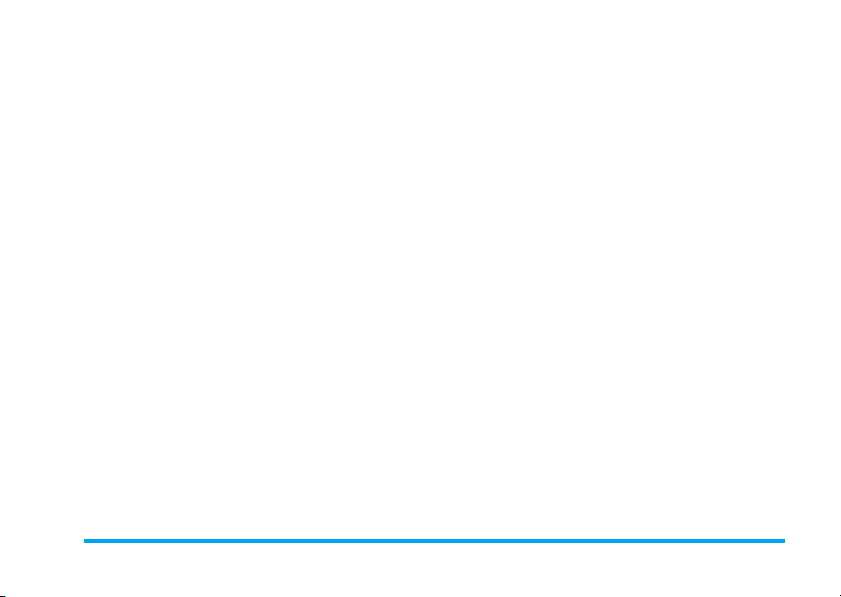
Reset
inst elli ngen
Om alle waarden terug te zetten in de
standaar dinstellinge n.
Kaders
Om een kader te selecteren dat aan de gemaakte foto
wordt toegewe zen (activeert automatisc h de modus
128 x 160 pixels) of voor het maken van uw eigen
kader, direct uit een foto.
Effectenmodus
Hiermee kunt u een van de volgende modi kiezen:
Normaal, Zwa rt-wi t, Sepia, Di gitaal , Reli ëf, Negatief
kleur, Omk a de re n en Omkaderen 2.
Beeldmodus
Hiermee kun t u een van de volgen de twee modi
selecteren: Normaal en Nac ht. De standaardm odus is
Normaal.
Zelf-timer
Zet deze opties op Aan om te activeren en druk op
c
om terug te keren naar het camerabeeld en om
te fotograferen (zie pagina 18).
Foto’s nemen 20
Page 28

6 • BeDJ
Met BeDJ kunt u uw eigen geluid maken; u kunt
daarvoor stijlelementen of alle SP-MIDI of MIDIbelmelodi eën gebruiken die in uw telefoon aanwezig
zijn.U kunt uw eigen mix ver volge ns aan vrien den en
kennissen verzenden, als belmelodie of alarmsignaal
gebruiken enz.
Aanwijzing: in de meeste contexten heeft u ook
toegang tot de opties via het touchscreen en de pen,
deze bediening komt overeen met het indrukken van
de desbetreffende toetsen.
Basisfuncties
BeDJ in-/
uitschakel en
Een nummer
activeren/
deactiveren
Selecteer Multimedia > BeDJ.
Houd de c-toets ingedrukt
om uit te schakelen.
Druk op één van de toetsen
1
tot en met 9, of tik
met de pen de rode stip aan
boven de naam van het nummer
onderin het touchscreen.
Druk op c om alle nummers
tegelijk te deactiveren.
Mix opnemen
(starten en
stopzetten)
Het veld Tempo
activeren
Toegang tot de
nummerselectielijst
Toegang tot het
Hel p-venster
Toegang tot de
lijst BeDJ-
Opties
In BeDJ wordt de informatie die op dat moment
wordt gebruikt of de geselecteerde functie altijd in
oranje weergegeven.
Druk op 0, of gebruik de
pen om de rode stip in de
linkerbove nhoek van het
touchscreen aan te tikken.
Wanneer u stopt met opnemen,
verschijnen de desbetreffende
opties voor de opname (zie
pagina 23).
Druk op #.
Druk op één van de toetsen
1
tot en met 9 en houd
deze ingedrukt.
Druk op *.
Druk op , alvorens op te
nemen.
21 BeDJ
Page 29

Aan de slag Melodie De actieve melodie die in het
Nummers activeren
1. U kunt BeDJ starten door Multimedia > BeDJ te
selecteren.
2. Linksboven op het BeDJ-display is de
standaardmuziekstijl geselecteerd (bijv. Groovy,
Techno, enz.), de actuele tempowaarde, de status
van het opnemen en de naam van het nummer
weergegeven.
3. Onderin het display zijn negen nummers
beschikbaar die zijn gekoppeld aan de toetsen
1
tot en met 9 en die u kunt mixen: druk
de toets in die over eenkomt m et het nummer dat
u wilt activeren.
Er zijn in totaal 9 nummers beschikbaar: druk
op één van de toetsen 1 tot en met 9 en
houd deze ingedrukt om de nummerselectielijst
te open en. Toets 5 is altijd gekoppeld aan
spraak.
Melodieën en instrumenten van een nummer wijzigen
Voordat u nummers activeert, houdt u één van de
toetsen 1 tot en met 9 ingedrukt om de
standaardmelodie en de instrumenten te wijzigen:
Instrumenten
Het tempo wijzigen
1. Druk op # om het veld Temp o te activeren,
dat wordt weergegeven in bpm (of "beats per
minuut") en geldt voor alle nummers.
2. Dru k op de gemarkeerde toetse n < of
om het tempo te verhogen of te verlagen, druk
vervolgens op c of , o m n aa r het vori ge
display terug te gaan.
U kunt het Temp o niet wijzigen terwijl u nummers
afspeelt of een mix opneemt. U hoeft de tempo-
geselecteerde nummer wordt g ebruikt,
is de eerste die in de lijst is
gemarke erd. Druk op + of
om een ande re melodie te selecteren,
druk vervolgens op , of > om
de lijst met instrumenten te openen
die in deze melodie worden gebruikt.
Het actuele instrument dat in de
geselecteerde melodie wordt gebruikt,
is het eerste dat in de lijst is
gemarke erd. Druk op - of
om een a ndere i nstru ment te
selecteren, druk vervolgens op
om terug te keren naar het
hoofdvenster .
-
+
,
>
BeDJ 22
Page 30
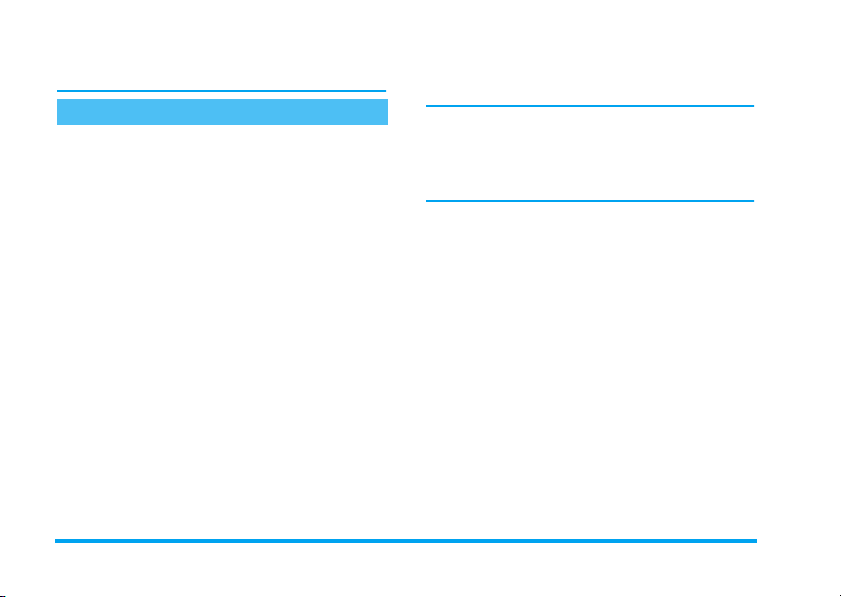
instellingen ni et op te slaan, deze blijven automatisch
bewaard.
Een mix opnemen
De opname starten
1. Wanneer u de mix wilt opnemen, drukt u op
0
, of tik met de pen de rode stip in de
linkerbovenhoek van het touchscreen aan. De
timer wordt gestart en het rode Radio-pictogram
is geactiveerd.
2. Terwijl u de mix opneemt, kunt u de volgende
handelingen uitvoeren:
Een nummer
activeren
Het actuele
volume
verhogen/
verlagen
Vorige of
volgende
nummer
markeren
Op d e toetsen 1 tot en met
9
drukken.
Druk op + of - of tik
met de pen de pictogrammen +/
- aan van het actievenummer
boven en onder het actieve
nummer.
Druk op < of >: wanneer
het nummer actief is, kunt u het
actuele volume wijzigen (zie
hierboven).
Opname
stopzet ten
De opname wordt automatisch gestopt, wanneer de
mix 50 KB is (na ongeveer 2 minuten). D e capaciteit
is afhankelijk van het beschikbare geheugen in de
telefoon: selecteer Multimedia > Geheugenstatus voor
informatie over het beschikbare geheugen.
Druk op 0.
Opnames beheren
Wann eer u de opname v an de m ix stopzet, een venster
geopend dat de volgende opties bevat:
Opnieuw mixen U kunt een ni euwe mix opnemen en
Opnieuw
afspelen
Opslaan Geef de mix een naam en sla deze
Verzend via
MMS
Verzend via
IrDA
Verzend via
E-mail
dezelfde naam gebruiken.
De mix die u h eeft opgenomen,
wordt afgespeeld.
op.
De mix als onderdeel van een
multimediabericht verzenden.
Uw mix via IrDA verzenden.
De mix per e-mail verzenden.
23 BeDJ
Page 31

De opgeslagen opname wordt met de gekozen naam
weergegeven in het menu Instellingen > Geluiden >
Belmelodie en in het menu Multimedia > Muziekalbum.
U kunt de mix instellen als belmelodie voor
binnenkomende oproepen en voor het aankondigen
van nieuwe gebeurtenissen.
Uw eigen stijl en mix maken
U kunt met d e geavance erde opties zelf muziekstijlen
maken en mixen. Dit kan rechtstreeks met de
beschikbare BeDJ-stijlen (bijv. Groove, Techno,
Disco, enz.) of met de lijs t met belmelodieën (bijv.
Bach, Cool, Dream, enz.).
De lijst met belsignalen bevat de MIDI-bestanden die
u mogelijk heeft gedownload via e-mail, IrDA, enz.
Van bestaande bestanden
1. Wa nneer het BeDJ-venster actief is, drukt u op
,
om de lijst met opties te openen.
2. Wanneer u Belmelodieën mixen of BeDJ-stijl en
selecteert, kiest u één van de beschikbare
melodieën in de lijst en drukt u op , om uw
keuze te bevestigen.
3. Het BeDJ-venster wordt automatisch
weergegeven en de melodie die aan het
geselecteerde belsignaal is gekoppeld, wordt
onderverdeeld in nummers.
4. Zoals hiervoor is beschreven, kunt u vervolgens
nummers activeren en deactiveren, de mix
opnemen, enz.
Het aantal actieve tracks is afhankelijk van de door u
gekozen melodie.
Nieuwe mixen
1. Wanneer u Geavanceerd selecteer t, op ent BeD J
een nieuw set lege nummers geopend.
2. Druk op 1 en houd de toets ingedrukt: de
lijst met alle MIDI-bestanden in de telefoon
wordt op het display weergegeven. Selecteer één
bestand en druk op ,.
3. Er w ordt een nieuwe lijst w eergegeven me t alle
nummers van het geselecteerde MIDI-bestand
(max. 16). Druk op + of - om een
nummer te selecteren en druk vervolgens op
,
om dit nummer toe te wijzen aan toets
1
4. Herhaal dez e twee stappen om de gewenste
5. Wanneer u hiermee klaar bent, kunt u de mix
.
nummers toe te wijzen aan de toetsen 2 tot
en met 9.
opnemen (zie pagina 23).
BeDJ 24
Page 32

6. Druk tweemaal op , om terug te keren naar
de normale stand.
Vele mixmogelijkheden: u kunt de 16 nummers van
elke belmelodie toewijzen aan de toetsen 1 tot en
met
9
waarmee u helemaal uw eigen mix kunt maken.
! Hierdoor heeft u duizenden keuzes
Uw eigen stijl opslaan
U kunt uw eigen stijl opslaan in het menu BeDJ-stijlen
en deze later gebruiken om een nieuwe mix te maken.
Deze nieuwe stijl bevat alle nummers die u heeft
gemixt, maar bevat niet de effecten die u op de mix
heeft toegepast.
Een gesprek aannemen
Wanneer u een oproep ontvangt terwijl BeDJ actief is,
wordt het geluid automatisch onderdrukt.
1. Wanneer u de oproep beantwoordt, wordt BeDJ
afgesloten. Wanneer u het ge sprek beëind igt,
wordt de inactieve stand automatisch
ingeschakeld.
2. Wanneer u een oproep weigert of negeert, blijft
het BeDJ-venster actief.
25 BeDJ
Page 33

7 • Telefoonboek
Met het menu Telefoonboek heeft u toegang tot de
twee telefoonboeken die ter be schikking staan: het
SIM-telefoonboek op uw SIM-kaart (aantal notities
afhankelijk van de capaciteit) of het telefoonboek in
uw telefoon (max. 499 namen), dat als
standaardtelefoonboek is ingesteld. Wannee r u in het
menu Telef oonboek nieuwe namen invoert, worden
deze alleen toegevoegd aan het telefoonboek dat is
ingesteld.
Het maximale aantal namen en gebeurtenissen dat
kan worden ingevoerd, bedraagt 499, mits het
geheugen van uw telefoon niet voor een groot deel
werd toegewezen aan andere functies (memo’s, geluid,
afbe eldin gen, enz.).
Instellingen
Telefoonboek kiezen
Druk op , en selecteer
Telefoonboek > Instellingen > Ki es Tel .
Tel.boek kiezen
het ingestelde telefoonboek worden toegevoegd,
kunnen vervolgens met de opties Kopie naar SIM of
Kopie naar Tel. na ar het andere telefoonboek worden
gekopieerd.
boek. Met + of - sele cteert u he t
gewenste telefoonboek. Notities die aan
Reset telefoonboek
Om alle notities te wissen. Deze optie
kan alleen worden gebruikt voor het
Reset Tel.b o ek
telefoonboek in de telefoon en is NIET
toepasbaar voor het SIM-telefoonboek.
Naar telefoonboek kopiëren
Wanneer u het automatische kopiëren
van uw SIM-telefoonboek hebt
Naar T el.bo ek ko p .
doen: s electeer daarvoor Telef oonboek > Instellingen >
Alles naar Tel.
Uw mobiele telefoon kan telkens slechts éé n
telefoonboek beher en en negeert de informatie die het
andere telefoonboek betreffen: bijv. wanneer de naam
"Muller" in beide telefoonboeken aanwezig is en u
deze in het telefoonboek wist, blijft de naam
onveranderd behouden op de SIM-kaart.
afgebroken of niet hebt toegestaan toen
u de telefoon voor de eerste keer in
gebruik nam, kunt u dat handmatig
Groep configureren
Met deze functie kunt u uw
bellersgroepen beheren, hernoemen en
Gro ep c onf ig ureren
aan iedere groep een speciale
belmelodi e en ee n speciale afbeelding
toewijzen.
Telefoonboek 26
Page 34

Gebruik de lijst van het Telefoonboek, wann eer u
aan de ingevoerde namen een groep wilt toewijzen.
Zie "FotoCall: zien en horen wie er belt" pagina 28.
Gegevens aan het telefoonboek toevoegen
De gegevens worden in het ingestelde telefoonboek
ingevoerd.
In het SIM-telefoonboek
1. Druk in de in actieve stand op - en selecteer
<Nieuw>.
2. Voer de gewenste naam en het nummer in, voer
vervolgens de extra nummers in (Telefoon, Fax of
Data) en druk op , om deze naam in uw
telefoonboek op te slaan.
De maximale lengte van een telefoonnummer
bedraagt 40 tekens, afhankelijk van uw SIM-kaart.
Bij het invoeren van het volledige telefoonnummer,
inclusief het landennummer en kengetal kan het
telefoonnummer onafhankelijk van de verblijfplaats
worden gekozen.
In het telefoonboek van de telefoon
1. Druk in de in actieve stand op - en selecteer
<Nieuw>. Voer eerst de voornaam en dan de
achternaam in (max. 20 Latijnse tekens); één van
de beide naamvelden behoeft n iet te worden
ingevuld, maar beide mogen niet leeg zijn.
2. Sele cteer vervolgens het Gesprekstype. In de
numerieke velde n kunnen max. 40 c ijfers en een
"+" teken worden opgeslagen en in de
alfanumer ieke velden (e-mail en eigen notities )
max. 50 Latijnse tekens. Voor iedere notitie
staan max. 5 velden ter beschikking (bijv. voor 2
mobiele tele foonn ummers, 2 zakelijke n ummers,
een e-mailadres en een tekstnotitie).
3. Desgewenst kunt u de groep selecteren die u aan
deze ingevoerde gegevens wilt toewijzen.
Mijn nummers
De optie Mijn nummers die in ieder telefoonboek
verschijnt, moet uw eigen telefoonnummers bevatten.
Wanneer dit nie t het geval is, raden wij u aan uw
mobiele telefoonnummer en andere relevante
informatie in te voeren.
Desgewenst kunt u alle velden van Mijn nummers leeg
laten, maar u kunt deze optie niet verwijderen.
Alarmnummer
Met h et alarmnummer belt u h et
Alarmnummer
nummer van de hulpdien sten in uw
land. Meestal kunt u dit nummer ook
27 Telefoonboek
Page 35

bellen , wann eer u de toetsen heeft geblokkeerd en u
nog geen PIN-code heeft ingevoerd.
In Europa is het standaard alarmnummer 112, in
Engeland is dat 999.
FotoCall: zien en horen wie er belt
Deze functie is alleen beschikbaar, wanneer u het
telefoonboek van de telefoon hebt geselecteerd en
functioneert NIET met het SIM-telefoonboek.
Met de functie FotoCall kunt u aan de beschikbare
groepe n een eigen naam/aandui ding ("Vrienden",
"Kantoor", en z.), een speciale afbeeldin g (uit het
Afbeeldingenalbum) en een melodie (uit het lijst
Belmelodieën) t oewijzen. V ervolgens ku nt u aan één of
meerde re na men een bellersgroep toewijzen; wanneer
er iemand uit deze groep belt, wordt zijn naam en de
gedefinieerde afbeelding van de groep weergegeven en
u hoort de melodie die u voor de gr oep hebt ingeste ld.
1. Selecteer Telef oonboek > Instellingen > Config.
Groep. Wijzig de naam van de groep om deze
beter te kunnen herkennen (bijvoorbeeld
"Vrienden", "Kinderen") en selecteer ve rvolgens
de Mel odi e en de Afbeelding die u wilt koppelen
aan deze groep.
2. Houd de c-toets ingedrukt om terug te keren
naar de i nactieve s tand . Dru k vervolgens op
-
om de inhoud van het telefoonboek weer
te geven. Sele cteer de conta ctpe rsoon die u aan
deze groep wilt kop pelen, roep vervolgens de
functie Config. Groep op en selec teer de g roep
van uw keuze.
Namen wijzigen en beheren
Druk in de inactieve stand op - om het
Telefoonboek met de opgeslagen gegevens op te
roepen. U kunt in het telefoonboek naar een bepaalde
naam zoeken:
2
tot
9
Druk de desbetreffende lettertoets
in om te zoeken in de lijst (bijv.
druk tweemaal op 8, wanneer
u de letter "U" zoekt). De eerste
notitie die met deze letter begint,
wordt in de lijst aangestuurd.
#
In de SIM-kaart
Selecteer een naam in he t telefoonboek op de SIMkaart en druk op , om toegang te krijgen tot een
van de volgende opties:
Druk de #-toets in, voer de
beginletter van de naam in die u
zoekt en druk op , om de
naam direct aan te sturen.
Telefoonboek 28
Page 36

•Bel Handsfree
•Bel
•Verzend via SMS
•Voicedial
•Flash kiezen
Met de functie Kopiëren naar Telefoonboek kunt u de
inhoud van uw SIM-kaart naar uw telefoon kopiëren.
Wanneer u deze functie tweemaal uitvoert, worden
alle namen verdubbeld.
In de telefoon
Selecteer een naam in het telefoonboek in de telefoon
en druk op , om toegang te krijgen tot een van de
volgende opties:
•Wijzig naam
•Bel
•Bel Handsfree
•Verzend via SMS
• Verzend via MMS
Selecteer Tonen om de lijst met opgeslagen
telefoonnummers of alle velden van deze notitie op te
roepen, vervolgens <Nieuw> om een nieuw veld voor
deze notitie aan te leggen. Selecteer ee n veld en druk
op , om toegang te krijgen tot andere opties; deze
zijn:
• Kopie naar Tel.
•Wissen
•Veranderen
•Verzend via MMS
•Kies groep
• Versturen
•Wissen
•Tonen
Maak standaard Het eerste ingevoerde nummer
geldt als standaardnummer: dit
nummer verschijnt op de eerste
plaats in de lijst en wordt
automatisch gekozen, zodra u op
de opneemtoets drukt. Met deze
optie kunt u nog een nummer
als standaardtelefoonnummer
defini ëren.
Kopie naar SIM Om een notitie uit het
telefoonboek van de telefoon
naar de SIM-kaart te kopiëren
(het telefoonboek is dan altijd
geactualiseerd, wanneer u tussen
de telefoonboeken schakelt of
een andere telefoon gebruikt).
Tonen Om de details van het
geselecteerde veld weer te geven.
Verander type Voor het wijzigen of vastleggen
van de veldsoort voor het
geselecteerde nummer.
De alfanumerieke velden (notitie en e-mail) kunnen
alleen worden gewijzigd of gewist.
29 Telefoonboek
Page 37

8 • Instellingen
Via het menu Instellingen kunt u uw telefoon
aanpa ssen aan uw persoonlij ke voorkeu ren en de
instellinge n voor elke beschikbare f unctie wijzigen
(geluiden, tijd en datum, beveiliging, enz.). Via het
menu Profielen kunt u diverse instellingen tegelijk
wijzigen (zie pagina 38).
Geluiden
Stil
Hiermee zet u de modus Stil aan of uit.
Wanneer deze instelling op aan staat,
worden alle alarmen gedeac tiveer d en is
Stil
het trilsignaal geactiveerd.
De instelling Stil is ook van toepassing op de
toetstonen.
Belvolume
Het belvolume is standaard meestal
ingesteld op Midden. Druk op + of
-
Belvolume
Belmelodie
Belmelodie
om het volume van het belsignaal
in te stellen van Stil tot Toenemend.
Hiermee sele cteert u de g ewenste
belmelodie. De melodielijst bevat ook
opge nomen geluiden en melodieë n. Blader d oor de
lijst en wacht, totdat de geselecteerde melodie wordt
afgespeeld.
U hoort de melodie niet, wanneer het belvolume op uit
staat of wanneer de modus Stil is geactiveerd (zie
pagina 7).
SMS/MMS alarm
Hiermee ze t u een alarm voor het
SMS/MMS alar m
ontvange n van nieuwe berichten aan of
uit. Wanneer deze optie aan staat, kunt
u het alarm kiezen uit de lijst met
belsignalen.
Equalizer
Met deze functie kunt u uit
Eq ualizer
door de lijst en wacht enkele seconden om het verschil
te horen).
verschillende geluidsinstellingen kiezen.
Deze instellingen zijn ook tijd ens een
gesprek beschikbaar (blader in dat geval
Toetstonen
Hiermee zet u de toetstonen Aan of Uit.
Zelfs wann eer de toetstonen op Ui t zijn
Toetstonen
ingesteld, worden DTMF afgespeeld
tijdens een gesprek.
Instellingen 30
Page 38

Alarmsignaal
Hiermee zet u het alarmsignaal Aan of
Alarmsignaal
• wanneer er geprogrammeerde Afspraken in uw
agenda plaatsvinden,
• bi j een Gemist g espr ek ,
•wanneer het Batterij alarm wordt gegeven, wanneer
de batterij moet worden opgeladen,
• de controle van de gespreksduur met het Minuten
alarm (de beller kan het piepsignaal niet horen).
In dit menu kunt u alleen de alarmsignalen activ eren/
deactiveren, u kunt de waarschuwingen zelf NIET
wijzigen. Wanneer u bijv. de waarschuwing van een
afspraak Uit zet, wordt op de telefoon toch het Alarm-
symbool weergegeven (wanneer u een alarm heeft
geprogrammeerd), het bijbehorende geluid wordt
alleen niet afgespeeld.
Uit voor de volgende onderdelen:
Trilsignaal
Hiermee zet u het trilsignaal voor het
ontvangen van een gesprek, wanneer er
Trilsignaal
Het trilsignaal wordt automatisch Uit-geschakeld,
wanneer u de oplader of de adapter van de
sigarettenaansteker aansluit.
een afspraak uit de agenda plaatsvindt,
wanneer u een bericht ontvangt en
wanneer het alarm afgaat Aan of Uit.
Display
Animaties
Hiermee zet u de animatie van de
menu pictogrammen van de carrousel
Animaties
gebladerd, bijv. een bericht dat in het menu Lees SMS
is geselecteerd.
Door deze functie uit te schakelen, vergroot u de
gebruiksduur van uw telefoon.
Scree nsaver
Screensaver
hebt opgeslagen en geselecteerd.
Wanneer u de screensaver Ui t zet, wordt automatisch
de Economy-modus geactiveerd. De actuele tijd wordt
dan tegen een zwarte achtergrond weergegeven. Deze
modus verhoogt de gebruiksduur van uw telefoon
(ontziet de batterij).
Selecteer de gewenste afbeeldingen, roep
Startvertraging op en voer een waarde in, roep
op Aan of Uit. Wanneer de optie Aa n
staat, kan tevens door teksten worden
Hiermee ze t u de screensa ver Aan of Uit .
Wanneer de s creensaver Aan staat,
wordt in de inactieve stand een
diavoorstelling weergegeven van de
JPEG-besta nden die u in uw telef oon
31 Instellingen
Page 39

vervolgens Vervangingstijd voor de intervalopgave op.
Druk op ,om de screensaver te activeren.
De screensaver wordt vervolgens in de inactieve stand
volgens de ingestelde tijdsbe perkingen en inter vallen
tusse n de afzonde rlijke afbeeldi ngen voor de
diavoorstelling gestart.
Voor een diavoorstelling moet u verschillende
afbeeldingen selecteren (maximaal 10). Wanneer u
slechts één afbeelding selecteert als screensaver, wordt
alleen deze ene afbeelding weergegeven.
Verlichting
Voor het instellen van de Duur van de
verlichting door de gewenste waarde te
Ver lichting
bericht ontvangt, in menu’s bladert, enz.
Door deze functie uit te schakelen, verhoogt u de
gebruiksduur van uw telefoon.
selecteren. De verlichting wordt
geactiveerd, wanneer u een gesprek of
Verlichtingssterkte
Voor het instellen van de
Verlichtingssterkte van de verlichting
Verlichtingssterkte
instelt, des te langer is de levensduur van de batterij.
door de gewenste waarde te selecteren.
Hoe lager u de verlichtingssterkte
Achtergrond
Met deze functie zet u de achtergrond
Aan of Uit. Wanneer deze optie Aan
Achtergrond
wanneer u ge en diavoorstelling hebt ge activeerd.
U kunt alleen JPEG-afbeeldingen gebruiken als
achtergrond.
staat, worden de geselecteerde
afbeeldingen weer gegeven in de modus
Normaal of Fade in de inactieve stand,
Sneloproep
Sneltoetsen
Met dit menu kunt u een speciale
functie direct toegankelijk maken door
Sne ltoetsen
wordt het gekoppelde nummer gebeld (Flash kiezen).
U kunt alleen de toetsen 2 tot en met
programmeren.
De volgende toetsen zijn voorgeprogrammeerd:
(lijst met sneltoetsen oproepen), 0 (WAP starten),
1
bellen). Afhankelijk van uw netwerkaanbieder
kunnen andere sneltoetsen vooraf zijn gedefinieerd en
geblokkeerd.
deze te koppe len aan een toets. Door de
desbetreffende toets ing edrukt te
houden wordt de functie geactiveerd of
9
#
(Voicemailbox bellen) en * (internationaal
Instellingen 32
Page 40

1. Selecteer een toets van 2 tot en met 9 en
druk op ,.
2. Blader door de lijst om de functie te sele cteren
die u aan deze toets wilt koppelen en druk op
,
. De m eeste selectiemogelijkheden open en
het menu (bijv. Zend bericht of e-mail) of roepen
de functie op (bijv. Calculator of Memo
opnemen).
Wanneer de geselecteerde sneltoets al is toegewezen,
kunt u deze opnieuw programmeren: druk tweemaal
op , en selecteer Wijzigen. Hierdoor wordt de lijst
met beschikbare functies geopend.
U gebruikt de sneltoetsen door de toets die is
gekoppeld aan de gewenste functie of het nummer dat
u wilt bellen in de inactieve stand ingedrukt te
houden.
Spraaksturing
Voor het aanmaken van een spraaklabel
waarmee u direct toegang heeft tot een
Spraaksturing
U kunt een spraaklabel koppelen aan de meeste
functies waarvoor u Sne ltoetsen kun t gebruiken.
1. Selecteer <Nieuw>, blader door de lijst om de
2. Zodra Druk op OK en spreek verschijnt, volgt u
specifieke functie.
gewen ste functie te selecteren en druk op ,.
de aanwijzingen op het display op. Wanneer u
wordt gevraagd uw spraaklabel op te nemen,
controleer t u of u zich in een rustig e omgeving
bevindt, kiest u een kort en eenvoudig woord en
spreekt u dit duidelijk uit.
3. In het volgende menu heeft u toegang tot de
opties Wi sse n, Afspelen, Wijzig functie en
Verander label. Druk op c om meer
spraaklabels toe te voegen.
Wanneer u een functie wilt activeren via een
spraaklabel, houdt u in de inactieve stand de ,toets ingedrukt en spreekt u het opgenomen
spraaklabel uit.
Voicedial
Met dit menu kunt u een spraaklabel
aanmaken door een woord op te slaan.
Voicedial
gekozen. Gaat u te werk zoals in de vorige paragraaf
wordt beschreven, selecteer de gewenste notitie in de
lijst en druk vervolgens op ,.
Wanneer het telefoonboek in de telefoon is ingesteld,
kunt u het gewenste nummer in de lijst die wordt
afgebeeld selecteren.
Net als bij de Voic ecommand, wanneer Spraakl abel ?
verschijnt, drukt u op , en volgt u de instructies
die op het scherm worden weergegeven op. Wanneer
u een functie wilt activeren via het spraaklabel: houd
Wanneer u dit woord uitspreekt wordt
het desbetreffende telefoonnummer
33 Instellingen
Page 41

in de inactieve stand de ,-toets ingedrukt en
spreek het spraaklabel uit voor het nummer dat u wilt
bellen.
U kunt maximaal 15 spraaklabels definiëren voor
functietoegang en spraakgestuurd kiezen. U heeft
toegang tot de spraaklabels in de desbetreffende
menu’s om deze te wissen, wijzigen of af te spelen.
Navigeer icoon
Met deze functie kunt u het navigeer
icoon Aan of Uit zetten. Wanneer de
Navigeer icoon
mogelijkheid de menu's in beeld te brengen, waar toe
u met de navigatietoets van uw telefoon toegang heeft.
U heeft altijd toegang tot de menu's met de
navigatietoets, ook wanneer deze optie is
Uit geschakeld.
functie Aan staat, verschijnt het navigeer
icoon in de inactieve stand en biedt u de
Beveiliging
Publieke namen
Met deze functie kunt u een speciale
namenlijs t aanleggen me t zogenaamde
Pub lieke na m en
Publieke namen en gesprekken met deze
lijst te beperken via de optie
Belbeperking.
Belbeperking Hiermee beperkt u de gesprekken
Publieke
namen
voor de lijst Publiek. In dit geval
heeft u alleen toegang tot de
namen in de lijst Publiek en niet
meer tot het Telefoonboek in het
hoofdmenu.
Deze functie is afhankelijk van uw
abonnement en vereist een PIN2code (zie pagina 35). Deze optie
kan ook WAP- en emailverbindingen via GPRS
beïnvloeden.
Stelt u in staat uw lijst Publiek te
bekijken, te bewerken en te
wijzigen met behulp van uw
PIN 2-code.
Gesprekken beperken
Via dit menu kunt u het gebruik van u w
telefoon beperken tot bepaalde
Gesprekken beperken
geblokkeerd. Deze functie is netwerkafhankelijk en
vereist een door uw netwerkaanbieder verstrekt
specifiek wachtwoord. Gesprekken beperken kan
zowel aan Inkomende gesprekken (Alle gesprekken of
Internationaal) als voor Uitgaande gesprekken (Alle
gesprekken wa arbi j zowel uitgaande als
inkomende gesprekken ku nnen worden
Instellingen 34
Page 42

gesprekken, Internationaal en Buitenland) worden
toeg ewezen.
In alle gevallen heeft de optie Annuleren invloed op alle
gesprekken in deze menu's. Het menu Status maakt
het mogelijk de instelling van de gespreksbeperking te
controleren.
Codes wijzigen
Hiermee kunt u de PIN- en PIN 2-code
of de code voor de Gesprekbeperking
Code s wijz igen
geheime PIN2-code vereist zijn, die door uw
netwerkaanbieder wordt verstrekt.
Wanneer u drie keer een onjuiste PIN 2-code invoert,
wordt uw SIM-kaart geblokkeerd. Om de blokkering
op te heffen, moet u een PUK 2-code aanvragen bij uw
netwerkaanbieder of leverancier. Wanneer u tien keer
achtereen een onjuiste PUK-code invoert, wordt de
SIM-kaart permanent geblokkeerd. Wanneer dit
gebeurt, neem dan contact op met uw
netwerkaanbieder of leverancier.
wijzigen. Afhankelijk van uw SIM-kaart
kan voor sommige functies of opties een
PIN-beveiliging
Hiermee zet u de PIN-beveiliging Aan
PIN-beveiliging
of Uit. Wanneer de PIN-beveiliging Aan
staat, wordt u gevraagd uw PIN-code in te voeren,
wanneer u de telefoon inschakelt.
U kunt de PIN-code niet wijzigen wanneer deze optie
Uit staat.
Kalibreren
Met dit menu kunt u het display kalibreren. Zie
"Kalibreren" pagina 2 voor bijzonderheden.
Netwerk
Neem contact op met uw netwerkaanbieder voor meer
informatie over de beschikbaarheid van GPRS en de
abonnementsvoorwaarden. U moet uw telefoon
waarschijnlijk c onfigureren met de GPRS-i nstelli ngen
van de desbetreffende netwerkaanbieder. U doet dit in
de menu's die in dit gedeelte worden beschreven. Stel
vervolgens het gewenste netwerk (GSM of GPRS) in de
menu's van de afzonderlijke toepassingen in (bijv.
WAP, MMS, e-mail, enz.).
GPRS-verbinding
In dit menu kunt u de
verbindingsmodus van uw mobiele
GPRS-verbinding
telefoon met het GPRS-netwerk
defin iëren:
35 Instellingen
Page 43

Altijd aan De telefoon wordt altijd
aangemeld bij het GPRS-netwerk.
Met deze instelling is een snellere
GPRS-verbinding mogelijk. Het
energieverbruik neemt hierbij
echter toe.
Bij data
oproep
De telefoon wordt alleen
automatisch aan gemeld bij het
GPRS-netwerk, wanneer dat
nodig is. Dit is een energiezuinige
instelling waarbij de verbinding
echter trager tot stand komt.
Opnieuw registreren
Biedt u een lijst met de beschikbare
netwerken in het gebied , wanneer de
Opni euw registreren
modus Han dma tig is geselecteerd.
Selec teer het netwer k waarbij u zic h wilt
laten registreren en druk op , om te bevestigen.
Voorkeurslijsten
Stelt u in staat een lijst met
voorkeursnetwerken aan te leggen. Na
V oorkeurslijsten
definiëring probeert de telefoon zich
volgens uw voorkeuren te laten
registreren bij een netwer k.
Toegangsinstellingen
In dit menu kunt u verschillende
gegevensprofielen aanmaken: wanneer
Toegangsinstellingen
profiel gebruikt om een verbinding met het GSM- of
GPRS-netwerk te maken.
Alle functies die hierna worden beschreven zijn
afhankelijk van de netwerkaanbieder en/of uw
abonnement. De meeste foutberichten die u tijdens de
verbinding ziet, zijn te wijten aan onjuiste
parameter-instellingen: voordat u de eerste verbinding
tot stand brengt, moet u contact opnemen met uw
netwerkaanbieder, zodat u de benodigde parameters
krijgt, dit kan soms ook per SMS plaatsvinden.
Sommige vooraf geconfigureerde profielen kunnen
geblokkeerd zijn zodat u ze niet kunt
herprogrammeren of hernoemen.
Sele cteer een positie in de lijst en druk op , om
toegang te krijgen tot de volgende opties:
Verander
naam
Tonen Om alle parameters van het
u WAP gebruikt of een MMS-bericht
verzendt, wordt het geselecteerde
Om de naam van het
geselecteerde profiel te wijzigen.
geselecteer de profiel weer te
geven.
Instellingen 36
Page 44

GSM-instelling Om de GSM-instellingen te
GPRSparameters
wijzigen:
• Login,
• Wachtwoord,
•Het Tel. Nr. dat nodig is om
de verbinding tot stand te
brengen ontvangt u van uw
netwerkaanbieder (ISDN of
Analoog),
• Auto. Uitlogtijd, een waarde
van minimaal 30 se conde n,
waarna de verbinding
automatisch wordt verbroken
(wanneer er ee n actieve
verbinding was).
Om de GPRS-par ameters te
wijzingen (dezelfde velden als bij
de GSM-instellingen). Met het
menu APN kunt u het adres van
het externe datanetwerk
invoeren, waarin u wilt inbelle n,
een tekstsleutel voor het tot stand
brengen van de ve rbind ing.
Tijd en datum
Tijdweergave
Voor het instellen van de tijdsweergave
Tijdweergave
Datum instellen
Dat um instellen
Tijdzone
De tijdzone en zomertijd moeten eerst worden
ingesteld (controleer de datum en tijd, wanneer deze
eerder werden ingesteld).
Zomertijd
Deze instelling is alleen van belang in landen die een
officiële zomer- en wintertijd kennen (bijv.
Greenwich Meridian Time / British Summer Time).
in de inactieve stand Analoog, Digi taal,
Kl ei n digi taal of Geen klok.
Voor het instellen van de datum, door
de desbetreffende nu merieke toetsen in
te drukken. U kunt de datum ook
instellen door op
drukken.
Voor het instellen van de juiste tijdzone
op basis van de GMT (Greenwich
Tijdzone
Meridia n Time).
+
of - te
37 Instellingen
Page 45

Via deze optie kunt u de zomertijd Aan
(tijdens de zomermaanden) of Uit
Zomertijd
tijd instelt op 12:00, wordt deze automatisch
gewijzigd naar 13:00 als de optie Uit wordt gezet.
(tijdens de wintermaanden) zetten.
Wanneer de zomertijd Aan staat en u de
Tijd instellen
Voor het instellen van de tijd, door de
Tij d ins te llen
minuut voor minuut vooruit of achteruit te zetten.
desbetreffende toetsen in te drukken, of
op + of - te drukken om de tijd
Talen
Met dit menu kunt u de displaytaal selecteren voor de
menuteksten. Druk op + of - om de taal van
uw keuze te selecteren en druk op , om te
bevestigen.
Profielen
Met dit menu heeft u toegang tot een groep vooraf
gedefinieerde instellingen , waarmee u uw telefoon
snel kunt aanpassen aan uw individuele wensen,
doordat verschillende instellingen tegelijkertijd
worden gewijzigd. Wanneer u bijvoorbeeld
Vergadering selecteert, wordt uw belvolume naar stil
gezet, wordt het trilsignaal geactiveerd en worden de
toetstonen uitges chakeld (de over ige functies worden
geregeld volgens de door u gekozen instellingen).
Wanneer uw vergadering voorbij is, selecteert u
Persoonlijk om terug te keren naar uw gewone
instellingen.
Wanneer u een sneltoets aan een profiel heeft
gekoppeld (wanneer u dan bijv. de toets
ingedrukt houdt, activeert u de St il-instellingen, zie
"Sneltoetsen" pagina 32), moet u deze toets opnieuw
ingedrukt houden om deze te deactiveren en terug te
keren naar de Persoonlijke instellingen.
De instellingen in de kolom Persoonlijk, in de
volgende tabel, zijn de standaardinstellingen (uit de
fabriek). Aangezien u de persoonlijke instellingen
kunt wijzigen, zijn de instellingen in uw telefoon
mogelijk anders dan in de tabel.
Elk vlak van de tabel verwijst naar de
instellingen zoals deze zijn opgeslagen in het menu
Persoonlijk (ong eacht of u de instellingen hee ft
gewijzigd of niet).
Wanneer u een accessoire aansluit, worden tevens de
instellingen voor Head se t en Activeer auto
beschikbaar. Wanneer het accessoire wordt
losgekoppeld, keert de telefoon terug naar het profiel
Persoonlijk.
3
Instellingen 38
Page 46

Profielen
Trilsignaal Aan Ui t Aan
Belvolume Middel Middel Hoog Stil Middel Middel
Toetstonen Aa n Uit
Agenda-alarm Aan
Batterij leeg alarm Aan
SMS/MMS alarm Aa n
Verlichting 10 sec Uit Uit
Zoom Uit
Met elke toets Uit Aan Aan
Animatie Aan Ui t
Persoonlijk Autonoom Buiten Ver gadering Headset Activeer auto
39 Instellingen
Page 47

9 • Berichten
SMS
Met dit menu kunt u korte berichten
verze nden en daaraan geluiden,
animaties of afbeeldingen toevoegen
SMS
alsmede de ontvangen berichten
beheren.
De functie Zend SMS is niet beschikbaar in de
inactieve stand, wanneer de functie Chat is geactiveerd
(zie pagina 49). In dit geval heeft u alleen toegang tot
de optie Antwoord.
Zend SMS
Met dit m enu kunt u een SMS naar een
willekeurig contactpersoon verzenden,
Ze nd SM S
in de lijst en voer het nummer in).
Wanneer het telefoonboek in de telefoon is
geselecteerd, drukt u op , om het SMS-bericht
naar een standaardtelefoonnummer te verzenden of
selecteert u een ander nummer (zie "Namen wijzigen
en beheren" pagina 28).
onafhankelijk van het feit of deze in uw
telefoonboek is opgeslagen of niet
(selecteer in dit geval gewoon <Nieuw>
U kun t uit drie soorten berichten selecteren :
<Nieuw> Om een nieuw bericht te versturen.
Laatste
bericht
Standaard Om e en kant-e n-klaar
Druk op , om toegang te krijgen tot de volgende
functiegroep met de volgende opties:
Opslaan Hiermee kunt u het actuele bericht
Zend nu Om het actuele bericht te
Voeg geluid
toe
Voeg Afb.
toe
Om het laatste bericht dat u hebt
verstuurd te bewerken, te wijzigen
of opnieuw te versturen.
standaardbericht te selecteren, bijv.
Bel me aub terug op inclusief uw
telefoonnummer, wanneer dit op
de eerste plaats onder de functie
Mijn nu mmer is opgeslagen (zie
pagina 27).
en he t eve ntueel gekoppelde
pictogram en de melodie opslaan in
het menu SMS Archief.
versturen.
Om een melodie mee te sturen.
Om een bitmapafbe eldin g of een
animatie mee te sturen.
Berichten 40
Page 48

U kunt maximaal twee bijlagen van twee verschillende
type n aan een SMS toevoegen. Animaties en
afbeeldingen sluiten elkaar uit: wanneer u eerst een
anim atie selecteert en daarna een afbeelding, wordt
alleen de afbeelding meegenomen en omgekeerd.
Sommige voorbereide elementen zijn reeds bij de
leveringsomvang van uw telefoon inbegrepen.
Persoonlijke afbeeldingen en geluiden die u in de
desbetreffende menu’s hebt opgeslagen kunnen niet
worden verzonden, wanneer deze zijn beschermd door
copyright.
Lees SMS
Met dit menu kunt u alle SMSberichten lezen weergeven: verzonden,
Lees SMS
Alle SMS wissen in het eerste menuniveau kunt u alle
berichten in één keer wissen. Wanneer er een bericht
wordt aang egeve n, kunt u met , de volgende
opties oproepen:
Wissen Om het geselecteerde bericht te
Naar
archief
ontvangen, reeds gelezen en/of
opgeslagen berichten. Met de functie
verwijderen.
Om berichten op te slaan in het
geheugen van de telefoon. U kunt de
opgeslagen berichten vervolgens
raadplegen in het menu Berichten >
SMS Archief.
Bewerk
SMS
Beantwoord
Sla
Afbeeld.
op
Stuur
door
naar
Wanneer u een bericht naar de
archieflijst verplaatst, wordt het uit de
lijst met gelezen SMS-berichten
verwijderd.
Om een bericht te bewerken, te
wijzigen en opnieuw naar iemand te
verzenden (u kunt een afbeelding of
geluid toevoegen).
Wanneer er een afbeelding of geluid is
toegevoegd aan het bericht dat u wilt
bewerken, moet u deze eerst opslaan in
het Afbeeldingenalbum of Muziekalbum.
Voeg de afbeelding of het geluid
vervolgens weer toe aan het bericht.
Om de afzender te antwoorden.
Om één of meer afbeeldingen en/of
animaties die waren meegestuurd met
het bericht, op te slaan.
Om het geselecteerde bericht door te
sturen (selecteer de ontva nger in het
telefoonboek of voer het nummer
handmatig in).
41 Berichten
Page 49

Opslaan
nr.
Bel
Handsf ree
Teru gbellen
Nr. onttrokken
Melodie
opslaan
SMS instellingen
SMS instellingen
Om het nu mmer van de afzender op te
slaan, wanneer dat aan het bericht is
gekoppeld.
Om de afzender van het bericht
handsfree te bellen.
Om de afzender van het bericht terug
te bellen (afhankelijk van de
netwerkaanbi eder).
Om een nummer te onttrekken dat in
het bericht zelf was opgenomen,
wanneer het nummer tussen dubbele
aanha lingste kens staat (er k unnen me er
nummers worden opgen omen en
onttrokken).
Om een melodie op te slaan di e met het
SMS-bericht was meegestuurd.
Met dit menu kunt u verschillende
inste llingen voor uw berichten met de
onderstaand beschreven functies
aanbrengen:
SMScentrum
Handtekening
Bewaartijd Hiermee kunt u op geven hoe la ng uw
Beantwoordpad
Hiermee kunt u uw standaard SMScentrum selecte ren. Wanneer dit niet
is opgeslagen op de SIM-kaart, moet u
het nummer van uw SMS -ce ntrum
invoeren.
Uw standaardhandtekening is uw
telefoonnummer. Dit nummer wordt
aan het einde van het bericht
toege voegd (waardoor het bericht zelf
korter wordt). U kunt de handtekening
Bewerken, Wijzigen en Opslaan.
berichten moeten worden bewaard in
uw SMS-centrum. Dit is handig,
wanneer de ontvan ger geen ver binding
heeft met het netwerk (en uw bericht
dus niet on middellijk kan ontvangen ).
Deze functie is afhankelijk van uw
abonnement.
Hiermee zet u de optie Antwoordpad
Aan of Ui t, waardoor u het nummer van
uw SMS-berichtencentrum samen met
het bericht kunt verzenden. De
ontvanger van uw bericht kan dan
antwoorde n via uw SMS-centrum in
plaats van zijn of haar centrum.
Berichten 42
Page 50

Deze functie is afhankelijk van uw
abonnemen t.
Afleverrapport
SMS
automatisch
opslaan
U kunt deze functie instellen op Aan of
Ui t. Hiermee wordt via ee n SMS
aangegeven of uw SMS al dan niet is
ontvangen.
Deze functie is afhankelijk van uw
abonnemen t.
Hiermee zet u de optie voor het
automatisch opslaan van verzonden
berichten in het menu Arch ief , Aan of
Ui t.
SMS-archief
Hiermee kunt u alle opgeslagen en
gelezen berichten raadplegen en alle
SMS-archief
optie Auto s ave SMS in te schakelen (zie hierboven) of
door een ontvan gen bericht te selecter en, tweemaal op
,
gearc hiveerde berichten in één keer
Wis sen. U slaat een bericht op door de
te drukken en Naar archief te sele cteren.
Wanneer u geen e-mail in uw telefoonabonnement
heeft, moet u een e-mailaccount aanvragen en de
informatie over de instellingen van uw provider
hebben ontvangen. In dat geval krijgt u alle emailparameters van uw internet – en/of
netwerkaanbieder die moeten worden ingevoerd zoals
hierna wordt beschreven. In sommige gevallen is uw
netwerkaanbieder ook uw e-mailaanbieder.
Met dit menu kunt u e- mails me t of
zonde r bijlagen verzenden en
ontvangen. Wanneer u w telefoon reed s
E-mail
vooraf is ingesteld, zijn alle
aanwezig en hoeven niet te worden gewijzigd, met
uitzondering van Login, Wachtwoord en e-mail adres.
Deze persoonlijke gegevens ontvangt u bij het
afsluiten van uw abonnement.
Om specifieke tekens als @ of % in te voeren, zie
pagina 13.
noodzakelijke parameters reed s
Instellingen
Druk op ,, selecteer Berich ten > E-mail > E-mail I en
druk op ,. Selec teer vervolgens Instellingen en druk
op , om toegang te krijgen tot de volgende opties:
Account
naam
Om de acco unts E-mail I en E-mail 2 te
hernoemen.
43 Berichten
Page 51

De accounts kunnen vooraf zijn
ingesteld en geblokkeerd; dan is
hernoemen niet mogelijk.
E-mail
server
LET OP ! Win inlichtingen in bij uw
netwerkaanbieder over de e-mail toegang via GPRS,
wanneer de netwerkaanbieder van uw telefoon
NIET tegelijkertijd uw e-mail provider is, zodat u
het jui ste adres van de SMTP-server kri jg t.
Geavanceerd
Voor de configuratie van de
toegangsinstellingen tot de e-mail
server van uw in ternet service p rovider
(ISP).
Login, Wachtwoord en E-mail adres
krijgt u meestal bij het afsluiten van het
abonnement overhandigd. Voer deze
parameters in zoals opge geven. Het
POP3 adres heeft u nodig voor het
ontva ngen van e-mails, het SMTP adres
voor het verzenden van e -mails.
Dit menu bevat geavanceerde
instellingen die in de meeste gevallen
niet be hoeven te wor den gewijzigd.
Netwerktoegang
Win inlichtingen in bij uw ISP,
wanneer de velden in dit menu leeg zijn
of wanneer zich problemen voordoen
bij uw e-mail toegang.
In de meeste Europese landen moet
voor het menu SMTP authentificatie de
instelling Uit worden geselecteerd: u
kunt met de inste lling Aan GEEN emails verzenden. M eer informatie
krijgt u van uw provider.
In dit menu selecteert u het type
netwerk dat wordt gebruikt om een
verbinding tot stand te brengen en voor
het instellen van de desbetreffende
parameters.
Netwerk
• GSM of GP RS : uw mobiele telefoon
gebruikt alleen het GSM- of GPRSnetwerk voor e-mailverbindingen.
• GPRS eerst: uw mobiele telefoon
probe ert eerst verbin ding te maken
met het GPRS-netwerk en
vervolgens met het GSM-netwerk,
wanneer het GPRS-netwe rk niet
beschikbaar is.
Berichten 44
Page 52

Wanneer u deze optie wilt selecteren,
moet u de instellingen voor zowel GSM
als GPRS hebben geconfigureerd.
GSM-instellingen
Om de GSM-instellingen te wijzigen:
• Login en Wachtwoord,
• Tel. nummer (ISDN of An al oog ) dat
uw internetaanbieder u heeft
gegeven en dat nodig is om de
verbinding tot stand te brengen,
• Auto v erb ree k, een w aarde van
minimaal 30 seconden waarna de
verbinding automatisch wordt
verbroken (als daarvan spr ake was) .
De duur van inactiviteit die leidt tot
het automatisch verbreken van de
verbinding, wordt bepaald door het
on tbreke n van uitw isse li ng en met het
netwerk.
GPRS-instellingen
Om de GPRS-instellingen te wijzigen
(dezelfde velden als de GSMinstellingen). In het menu APN kunt u
het adres van het gewenste externe
netwerk invoeren.
De meeste foutmeldingen die u tijdens de verbinding
ziet, zijn hoofdzakelijk te wijten aan onjuiste
parameter-instellingen: voordat u de verbinding voor
de eerste keer tot stand brengt, moet u contact
opnemen met uw aanbieder over de juiste parameters.
Verstuur E-mail
Met dit menu kunt u e-mails naar één
of m eer ontvangers tegelijk verzenden
Ve rs tu ur E-mail
kunnen uw berichten worden d oorgestuurd en
kunnen de bijlagen worden weergegeven met de juiste
software.
Wanneer u het menu Verstuur e-mail verlaat, voordat
het verzenden van de e-mail is begonnen of wanneer u
de verzendprocedure afbreekt, wordt de inhoud van
de e-mail gewist zonder dat deze is opgeslagen.
Nieuw
adres
en daarbij een bijlage zoals een JPEGafbeelding meesturen. Na ontvangst
Wanneer u de e-mail adressen van uw
gesprekspartners in h et telefoonboek
van uw telefoon hebt opgeslagen (zie
"Gegevens aa n het telefoonboek
toevoegen" pagina 27), kunt u met dit
menu de desbetr effende na men in de
lijst van het Telefoonboek selecteren.
45 Berichten
Page 53

Nadat u de gegevens in het
telefoonboek hebt opgeslagen,
selecteert u een notitie en drukt u op
,
om het e-mail adres te Wijzigen,
in de lijst te Wi ssen of om andere
gegevens toe te voegen.
Wanneer u het telefoonboek op de SIMkaart hebt ingesteld, kunt u het e-mail
adres in een invoervenster invoeren.
Tekst
invoeren
Er kan slechts één JPEG-bestand tegelijk worden
bijgevoegd. Voor het invoeren van tekst zie "Tekst of
nummers invoeren" pagina 13. Wanneer u tijdens het
invoeren van een e-mail een inkomend gesprek
aanneemt, wordt het menu gesloten en de telefoon
Voor he t opstellen van een berich t:
voer het Onderwerp en de Tekst in,
dru k ver volg ens op , om toegang te
krijgen tot de volgende opties:
• Voeg geluid toe of Voeg Afb. toe,
wanneer u een geluid of een
afbeelding a an uw e-mail wilt
toevoegen,
• Zend nu: voor het verzenden naar de
ontvanger(s),
• Wijzigen: om de e-mail in het
kladblok opnieuw te bewerken.
schakelt na het beëindigen van het gesprek naar de
inactieve stand.
Open Postbus
Met dit menu heeft u toegang tot uw
Open Po stbus
Voor beide postbussen gelden dezelfde opties en
instellingen. Wanneer u deze postvakken verschillend
configureert, heeft u twee verschillende e-mailadressen
voor uw mobiele telefoon.
1. Selecteer Open Postbus: uw mobiele telefoon
2. Wanneer de tekst Vol gen de (of Vorige) aan het
Een e-mail zonder bijlage kan automatisch worden
weergegeven in het detailscherm.
postbus en kunt u de kopregels van de
e-mailberichten van de ser ver
downloaden om vervolgens de
desbetref fende e-mails op te roepen.
maakt automatisch verbinding met de emailserver e n downloadt de kopregels van de emailberichten, indien aanwezig (telkens vijf per
keer).
eind (of begin) van de lijst wordt weergegeven,
zijn er meer kopregels van e-mailberichten
aanwezig. Selecteer één van de bes chikbare
opties en druk op , om ze op te halen.
Berichten 46
Page 54

3. Selecteer een kopre gel, druk op , om Details
weer te geven. De volgende statuspictogrammen
kunnen voor elke kopregel worden wee rgegeven:
[geen
picto-
De e-mail kan worden gedownload.
gram]
De e-mail is te groot en kan niet
wor den g edownload.
De e -mail is gemarkeerd om te worden
verwijderd.
4. Druk op , en s electeer Ophalen om de emails te downloaden. Herhaal deze bewerking
om de e-mails bij de gese lecte erde koprege ls te
downloaden.
Wanneer de e-mail te groot is (meer dan 50 KB),
wordt deze geweigerd en wordt het downloaden
geannuleerd.
5. Wanneer de ontvangen e-mails bijlagen bevatten
(een afbeelding, een tekstbestand of een andere
e-mail), wordt dit met een speciaal pictogram
aange geven:
Bevat de details van de e-mailkopregel
(datum en tijd, e-mailadres van de
afzender, enz.). Druk op , om deze
details weer te geven.
U moet een afbeelding eerst hebben opgeslagen voordat
u deze kunt weergeven via het menu Afbeeld.album.
U kunt de tekst van de e-mail zelf
wee rgeve n als ee n bijlage. Druk op
,
om de bijlage te lezen (er zijn in
dit geval g een geavanceerde opties).
Er is een tekstbestand (alleen tekst,
".txt") aan de e-mail toegevoegd. Druk
op , om dit te lezen (er zijn in dit
geval geen geava nceerd e opties).
De toepassing die u nodig heeft om de
bijlage te openen is niet beschikbaar op
uw telefoon of de e-mail is te groot om
te worden gedownload.
Er is een andere e-mail toegevoe gd aan
de e -mail die u heeft ontvangen (er
kunnen maximaal vijf e-mails achter
elkaar worden toegevoegd, er zijn in dit
geval geen geava nceerd e opties).
Er is een afbeelding aan deze e-mail
toeg evoegd. Selec teer de bijgevoegde
afbeelding in de lijst en druk tweemaa l
op , om de afb eelding op te s laa n in
uw mobiele telefoon (u kunt
desgewenst de naam ervan wijzigen).
47 Berichten
Page 55

Zie "Afbeeldingenalbum" pagina 58 voor meer
informatie. Wanneer er onvoldoende geheugen is om
de nieuwe afbeelding op te slaan, moet u andere items
(naam, afspraak of afbeelding) verwijderen om
voldoende ruimte te ma ken voor de a fbeelding.
Uw mobiele telefoon accepteert geen afbeeldingen die
te groot zijn of die niet het juiste bestandsformaat
hebben. Ga bij het ontvangen van een afbeelding via
e-mail als volgt te werk voor optimale resultaten:
• De ontvangen afbeeldi ng moet zijn opgeslagen
in JPEG-, BMP- of GIF-formaat.
• Het afbeeldingsbestand mag niet groter zijn dan
50 KB.
• De optimale grootte om de afbeelding correct
weer te geven bedraagt 128 x 160 pixels (gebruik
een standaardsoftware voor het bewerken van
afbe elding en om de grootte van d e afbeelding
aan te passen).
• Gebr uik een bestandsn aam met maximaal 10
tekens. Deze kan worden gevolgd door een
extensie, zoals ".jpg"
6. Selecteer een e-mailkoprege l en druk op
om toegang te krijgen tot de volgende opties:
Sla
afzender
op
U kunt het e-mailadres van de
afzender aan uw telefoonboek
toevoegen, ook wannee r u de email van deze afzend er nog niet
heeft gedownload.
,
Verwijderen
Beantwoord
Selecte er <Nieuw> om nieuwe
gegeve ns te kunn en aanmak en of
selecteer een naam in de lijst om
het e-mailadres toe te voegen of te
wijzigen.
U kunt alleen e-mailadressen
toevoegen wanneer u het
telefoonboek in uw telefoon hebt
geselecteerd. Deze menuoptie
verschijnt NIET wanneer u het
SIM-telefoonboek hebt
geselecteerd.
Markeer de e-mail die moet
worden gewist (selecteer de optie
nogmaals om de markeri ng
ongedaan te maken). Bij het
verla ten van het E-mail menu w ordt
u gevraagd het verwijderen van de
geselecteerde positie(s) op de emailserver te bevestigen.
Om de afzender te antwoorden,
zijn adres wordt automatisch in de
lijst gevoegd. Ga te werk zoals
beschreven in de paragraaf
"Verstuur E-mail" pagina 45.
Berichten 48
Page 56

Stuur
door
naar
Netwerkinfo
De functie N etw erk Info i s netwerk af hankelijk .
Netwerkinfo
heeft de beschikking over de volgende opties:
Ontvangst Hiermee zet u de ontvangst van
Filters Hiermee kunt u opgeve n welk type
Om de gedownloade e-mail door
te sturen naar een willekeurig
iemand. Ga te werk zoals
beschreven in de paragraaf
"Verstuur E-mail" pagina 45.
Met dit menu kunt u het ontvangen
van SMS-berichten beheren die
regelmatig via het mobiele netwerk aan
alle abonnees worden verzonden. U
mobiele netwerkinfo Aa n of Uit.
berichten u wilt ontvangen.
• Selecteer <Nie uw>, voer de code in
die u van uw netwerkaanbieder
heeft gekregen en, koppel e r
desgewenst een na am aan, of
• Selecteer een bestaand type in de
lijst, dat u kunt wijzigen of wissen.
U kunt maximaal 15 verschillende
berichtentypes in de lijst invoeren. De
codes voor de desbetreffende
berichtentypes ontvangt u van uw
netwerkaanbieder.
Regiocodes
Hiermee kunt u opgeven welk type
berichten permanent wordt
weergegeven op het inactieve scherm
(als u gebruikmaakt van deze functie
moet u het berichttype zowel in het
menu Regiocode als in het menu Fi lte rs
invoer en).
Chat
Hiermee ze t u de fu nctie Chat, Aan of
Uit . Wanneer u Aan selectee rt, wordt elk
kort bericht (SMS) dat u ontvangt
Chat
automatisch in de inactieve stand
Scroll naar beneden om het te lezen en beantwoord
het bericht door tweemaal op , te drukken: eerst
om het bewerkingsvenster te openen en vervolgens
om het bericht te verzenden. De telefoon keert weer
automatisch in de inactieve stand terug.
weergegeven.
49 Berichten
Page 57

Wanneer u een tweede SMS ontvangt, wanneer u de
eerste aan het lezen bent, drukt u op c om het
eerste bericht te verlaten of te beantwoorden.
Vervolgens wordt het tweede bericht op de mobiele
telefoon weergegeven.
Snelle notitie
Met deze fu nctie kunt u een s nelle
notitie schrijven, die vervolgens kan
S nell e not it ie
1. Selecteer <Nieuw> om een ni euwe notitie op een
2. Selecteer met de pen het gewenste gereedschap
Wanneer u klaar bent kunt u het bericht Opslaan. U
kunt iedere willekeurige, opgeslagen notitie in de lijst
selecteren e n Wi sse n, Hernoemen, Wijzigen of
Ver ze nden .
worden opgeslagen, gewijzigd en
verzonden.
witte achtergrond op te maken of <Standaard>
om een bestaande achtergrond te selecteren.
of het kader en schrijf de notitie.
MMS
Uw mobiele telefoon is mogelijk vooraf
geconfigureerd. Wanneer dit niet het geval is kunnen
de toegangsparameters "radiografisch" worden
ingesteld via de club Philips website.
Surf eerst naar www.club.philips.com en zoek
vervolgens uw land uit. Let erop dat deze dienst niet
beschikbaar is, wanneer uw land en/of mobiele
telefoon niet in de desbetreffende menu’s wordt
vermeld. Is dit het geval, informeer dan bij uw
netwerkaanbieder.
Met dit menu kunt u
multimediaberichten, z ogenaamde
MMS, verzenden en ontvangen. Deze
MMS
berichten kunnen teksten, afbeeldinge n
meerdere pagina’s bestaan. Onafhankelijk van het feit
of u dit bericht naar een e-mailadres of naar ee n
andere mobiele telefoon verstuurt, wordt de MMS als
diavoorstelling afgespeeld.
Wanneer de melding "Geheugen vol" v erschijnt,
moeten er berichten worden verwijderd (bijv.
standaardtekst, klad, ontvangen bericht, enz.).
en geluiden bevatten en kunnen uit
Nieuwe MMS
Voeg
naam toe
Om een naam in de lijst van het
Telefoonboek te selecteren of om een
<Nieuw> nummer of e-mailadres in te
voege n. Selecteer dan één van de
nummers of het adres dat bij deze naam
hoort, wanneer er meerdere aanwezig
zijn. Selec teer een notitie en d ruk op
,
voor Bewerk of, om deze uit de
lijst te verwijderen op Wisse n of om
andere notities toe te voegen.
Berichten 50
Page 58

Om toegang te krijgen tot een emailadres moet het telefoonboek in uw
telef oon zijn ingesteld (zie
"Telefoonboek kiezen" pagina 26).
Tekst
invoeren
Hoewel het camerabeeld bij het opstellen van een
MMS wordt weergegeven met (B) 105 x (H) 55
pixels, kunt u de afbeeldingen met een maximale
grootte van (B) 640 x (H) 640 pixels verzenden.
Afbeeldingen waarop copyright rust mogen niet
worden verstuurd.
Om uw bericht vorm te geven:
1. Een Afbeelding, Tekst en/of Geluid
toevoegen (met + of - gaat
u naar de volgende of vorige
afbeelding; wanneer dit nog niet is
geselecteerd drukt u op , om
het desbetreffende m enu op te
roepen) en ee n nieuwe
diavoorstelli ng aanmaken door
>
in te drukken.
2. Zend nu: de MMS aan de
geselecteerde ontvanger(s)
verzenden.
3. MMS opt ies oproep en.
Geluid kan in het Muziekalbum worden gesele cteerd of
u neem t een geluidsmemo op tijden s het opstellen van
een MMS: sele cteer daartoe <Opn ames>, vervolgens
<Nieuw> en volg daarna de bedieningsvolgorde op het
display op.
Een spraakmemo dat reeds is voorgeprogrammeerd
kan niet worden bijgevoegd.
MMS opties
De volgende opties staan ter beschikking:
Voeg dia toe Voor het maken en toevoeg en van
Volgende/
vorige dia
een nieu we dia aan uw
diavoorstelling. Zodra u reeds
meerdere dia’s heeft gemaakt, kunt
u met < of > door de dia’s
bladeren.
U kunt ook op > drukken,
wanneer de laatste dia van het
bericht die u juist aan het
ontwerpen bent, reeds is
geactiveerd.
Om naar de vorige of volgende dia
te gaan.
51 Berichten
Page 59

Bewerk
onderwerp
Verwijder
dia
Opslaan
concept
Opslaan als
template
Bekijk MMS Om de opgestelde diavoorstelling te
Diatijdsduur Om de instelling van de tijdsduur te
Voor het bewerken of wijzigen of
voor het invoeren van het
onderwerp van uw bericht.
Voor het verwijderen van de
geselecteerde pagina (wanneer het
bericht niet mee r dan één pagina
bevat).
Om uw ber icht als concept op te
slaan, u kunt dit dan later
bewerken, afmaken en verzen den
(zie pagina 53).
Om uw bericht als template op te
slaan; u kunt het dan als voorbeeld
voor andere MMS gebruiken (bijv.
"verjaardagsgelukwensen", zie
pagina 53).
bekijken.
wijzig en, di e u in het menu
Instellingen > Applicatie instell. hebt
ingesteld (zie pagina 52) e n voor het
instellen van de interval tussen
iedere dia.
MMS verzenden
Zodra uw be richt is opge steld, selecteer t u Zend MMS
en drukt u op ,. Wanne er u uw MMS als conc ept
hebt opgeslagen, krijgt u ook toegang tot deze optie in
het menu Concept(en). Wanneer u de MMS reeds
heeft verzonden en de optie Auto opslaan hebt
geactiveerd (zie pagina 55), selecteert u in het menu
Postvak uit en roept u Verstuur opnieuw op.
Wanneer het versturen van een concept mislukt wordt
het bericht in het menu Postvak uit opgeslagen.
Een controlebalk geeft in het algemeen informatie
over het zendverloop (met c kunt u afbreken).
Een MMS ontvangen
Wanneer de MMS die moet worden opgehaald te
groot is en het beschikbare geheugen in uw telefoon
daarvoor onvoldoende is, moet u gegevens wissen
(afbeelding, geluid, enz.). Zie "Geheugenstatus"
pagina 62.
Wanneer u een MMS ontvangt verschijnt op het
display een melding. Zie "Instellingen" pagina 43
voor meer informatie over de ontvangstmodi
Automatisch of Handmatig.
Wanneer de afzender van het bericht een
leesbevestiging (Lees Rapport) wenst te ontvangen,
wordt u gevraagd de ,-toets in te drukken om deze
Berichten 52
Page 60

te verzenden, of om op c te drukken om af te
breken.
Zodra de MMS is gedownload kunt u deze in de lijst
Postvak in selecteren en afspelen door op > te
drukken. Met de ,-toets heeft u toegang tot de
volgende Afspeelopties:
Speel bericht Overschakele n naar de
Volgende/
vorige dia
Scheiden
afbeelding
Scheiden geluid Geluid van de actuele dia
Sluit MMS sluiten en terugkeren naar
automatische modus: de MMS
wordt dan als doorlopende
diavoorstelling afgespeeld.
Blader en naa r de volgende of
vorige dia. U kunt bij het
weergeven van de MMS in de
handmatige modus ook op
of > drukken.
Afbeelding van de actuele dia
scheiden en in het
Afbeeldingenalbum opslaan.
scheiden en in het Muziekalbum
opslaan.
de lijst met opties.
<
Mappen beheren
U heeft de beschikking over vier verschillende
mappen. De standaardmap (actieve map) is de laatste
map die u heeft geselecteerd.
Template
(s)
Concept
(en)
Postvak
uit
Voor het maken van een lijst van de
berichten die u als template hebt
opgeslagen. Template s kunt u
Afspelen, Bewerken en Verwijderen.
Voor het maken van een lijst van de
berichten die u als concept(en) hebt
opgeslagen of die automatisch als
concept werden opgeslagen, omdat u
het MM S-menu hebt verlaten zonder
het bericht te verzenden of op te slaan.
Concepten kunt u Afs pel en ,
Bewerken, Versturen en Verwijderen.
Voor het maken van een lijst van de
Ver zonde n of opgestelde, maar nog
Niet verzond en MMS. U kunt deze
Afspelen, Verwijderen, of de Details
van deze berichten weergeven, ze
Opnieuw versturen of naar een
willekeurige gesprekspartner
Doorsturen.
53 Berichten
Page 61

Postvak in Voor het maken van een lijst van de
Aankondigingen, Afgifterapporten en
Ontvangstbevestigi ngen alsmede de
Gel ez en en Gewiste MMS.
U kunt de a ankondigingen en
rapporten Lezen of Verwijderen.
U kunt een MMS Afspelen,
Doorsturen of Beantwoorden, de
De ta il s weer geven of Verwijderen.
De aankondigingen worden automatisch verwijderd,
zodra u de volledige MMS heeft ontvangen. De
aankondiging mag in GEEN GEVAL worden
verwijderd, voordat de MMS werd opgehaald, anders
heeft u geen toegang meer tot het bericht.
Berichten di e reeds zijn opgeslagen kunn en alleen
vanuit de mappen Concept(en) of Postvak uit worden
verzon den. Ge wiste inform atie kan NIET worden
teruggehaald (dat geldt zowel voor een bericht, een
aankondiging als een rapport). Me t c kunt u het
wissen afbreken.
Instellingen
Uw telefoon kan reeds vooraf zijn ingesteld om meteen
gebruik te kunnen maken van de aangeboden
diensten. Anders heeft u van uw netwerkaanbieder de
in deze paragraaf genoemde toegangsparameters
nodig. Voer deze parameters zonder fouten in. Bij
sommige netwerkaanbieders kunnen de
toegangsparameters ”radiografisch” worden ingesteld.
U heeft de beschikking over de volgende instellingen:
Herstelmode
Geldigheidsperiode
Selectiemogelijkheden:
Handmatig: handmatig een verbinding
tot stand brengen met de server door
het s electeren van een a ankondi ging in
het Postvak in, selecteer vervolgens
Lezen om te downloaden en
aansluite nd Afspelen.
Au tomat is ch : ontvangen MMS
worden in het Postvak in, opgeslagen.
Selecteer de MMS en druk op >,
om deze af te spelen.
Bij roaming (in het buitenland) is
deze modus automatisch gedeactiveerd.
Voor he t selecteren van de peri ode dat
uw MMS op de server moet worden
bewaard, van 1 uur tot 1 week
(maximaal). Deze functie is nuttig,
wanneer de ontvanger niet me t het
netwerk is verbonden (en derhalve uw
bericht niet onmiddellijk kan
ontvangen).
Berichten 54
Page 62

Lees
rapport
Afgifterapport
Auto
opslaan
Dia
tijdsduur
Deze optie k an wor den aan- of ui tgezet
en informeert u (per SMS), wanneer
de status van de verzonden MMS is
gewijzigd, bijv. of deze werd gelezen of
gewist.
Deze optie k an wor den aan- of ui tgezet
en in formee rt u (per SMS) over de
afgiftestatus, bijv. of uw MMS werd
ontvan gen of geweig erd.
Deze optie k an wor den aan- of ui tgezet
en is bedoeld om de verzonden
berichten in het menu Postvak uit
automatisch op te slaan.
Voor het instellen van het interval
tusse n de afzonderlijke dia’s van uw
MMS.
Netwerk
instell .
Netwerkaccount: voor het selecteren
van één van de door u vooraf
ingestelde profielen voor het tot stand
brengen van de ver binding (zie
"Toegang sinstellingen" pagina 36).
Netwerk: voor het selecteren van het
netwerk om een verbinding tot stand
te brengen: GS M, GPRS of GPRS eerst.
Selecteer MMS Centrum om het MMS-
adres van de server in te voeren, bij wie
de telefoon moet inbellen.
Gateway Adres en Gateway Poort: om
de IP- en poortnummers van de
gateways van de server in te voeren.
55 Berichten
Page 63

10 • Infrarood
In uw mobiele telefoon is de infraroodtechnologie
(ook wel IrDA genoemd) opgenomen, waarmee u
gegevens via een draadloze verbinding kunt verzenden
naar of ontvangen van andere IrDA-compatibele
appara ten (bijvoorbeeld een ander e mobiele telefoon,
een pc of PDA, een printer, enzovoort). U kunt IrDA
gebruik om snel een gelui d dat u net heef t gem ixt naar
de mobiele telefoon van een vriend te verzenden of
foto's te ontvangen van zijn/haar PDA.
Bestanden die auteursrechtelijk zijn beschermd,
kunnen niet worden verzonden . Wann eer u
verbinding maakt met een pc, moet u ervoor zorgen
dat de infraroodoptie is ingeschakeld.
Positie van apparaten
Voordat u g egevens
verzendt naar en ontvangt
van een ander apparaat,
moet het apparaat juist
worden geplaatst ten
opzichte van uw mobiele
telefoon. Zorg dat de IrDApoorten naar elkaar zijn
gericht op maximaal 50 cm a fstand (zie afbee lding).
Zorg er bovendien voor dat de IrDA-straal niet wordt
geblokkeerd.
Zend data
Als u via IrDA gegevens wilt verzenden vanaf uw
mobiele telefoon, moet u eerst het gewenste ite m
selecteren: wanneer u een foto, een geluid, een naam
of een gebeurtenis selecteert, heeft u via en submenu
toegang tot de optie Zend.
Het item wordt automatisch verzonden wanneer de
telefoon kan communiceren met een ander IrDAcompatibel apparaat. Er worden berichten op de
display weergegeven, zodat u de procedure kunt
uivoeren.
Als e r meerdere IrDA-apparaten worden aangetroffen,
wordt er een lijst weergegeven op de display waaruit u
kunt kiezen. Druk op , om te bevestigen en de
geselecteerde gegevens te verzenden.
Het verzenden wordt afgebroken, wanneer de telefoon
voor het aflopen van de time out geen ander apparaat
kan vinden, de infraroodkoppeling wordt verbroken
of u het verzenden annuleert.
Ontvang data
IrDA activeren
Als u gegevens wilt ontvangen,
selecteert u Infrarood > Ontvangen. Uw
Infrarood
mobiele telefoon wacht nu, totdat het
andere IrDA-apparaat de gegevens
verzendt. Net zoals bij het verzenden
Infrarood 56
Page 64

worden be richten op de display weergegeven met
instructies voor de procedure.
Het ontvangen wordt afgebroken, wanneer de telefoon
niet voor het aflopen van de time out met een ander
apparaat is verbonden, de infraroodkoppeling wordt
verbroken, het verzonden bestand te groot is of u het
ontvangen annuleert.
De ontvangen gegevens opslaan
Druk op , om toegang te krijgen tot de volgende
opties:
Opslaan Om de gegevens op te slaan, daarna
volgt terugkeer in de inactieve
modus. De ontvangen gegevens
worden onder hun standaardnaam
opgeslagen; u kunt de namen
wijzigen door deze in de
desbetreffende menu’s te
selecteren.
Tonen Om de details van de ontvangen
gegevens te tonen (geluid afspelen
of een foto tonen).
Druk op c om terug te keren in de inactieve stand
zonder op te slaan.
De telefoon gebruiken als modem
U kunt uw mobiele telefoon ook samen
met een pc of PDA gebruiken,
bijvoorbeeld om op internet te surfen of
Data
faxen te verzenden.
services die beschikbaar zijn via IrDA (SMS, e-mail en
fax verzenden en ontvangen, afbeeldingen en MIDIgeluiden in de telefoon laden, het telefoonboek
synchroniseren, de wizard GPRS, enzovoort), moet u
Hulpprogramma's voor mobiele telefoon op de pc
installeren. Deze softwaretoepassing is beschikbaar op
de cd-rom die bij de telefoon is geleverd.
De software op de cd-rom is niet compatibel met
Apple® Macintosh®-computers. De toepassing biedt
alleen ondersteuning voor Windows® 98 SE , ME, XP
en 2000 (voorwaarde: servicepack 3 en hoger).
Specifieke softwaremodules voor Lotus Notes, Lotus
Organizer en Microsoft Outlook zijn zo ontworpen
dat de synchronisatie van uw Philips-telefoon naar
deze toepassingen mogelijk is (raadpleeg de
bijbeh orend e gebruiker shandleidi ngen voor
uitgebreide informatie over de installatie en
configuratie).
Als u volledig wilt profiteren van de
57 Infrarood
Page 65

11 • Multimedia
Muziekalbum
Met dit menu kunt u de
geluidsfragmenten die in uw mobiele
Muziekalbum
Standaardmelodieën of Memo -opnames. Selecteer na
het openen van éé n van de beschikbare submenu’s een
geluidsfragment en dr uk op , om toegang te
krijgen tot de volgende opties:
Wissen Om het geselecteerde geluid te
Verz enden
via…
telefoon zijn opgeslagen, beheren en
beluisteren, uw Eigen melodieën, de
Wis sen.
Geluiden in de ma p Standaardmelodieën kunnen niet worden
gewist.
Om het geselecteerde geluid via email (zie pagina 43), via IrDA (zie
pagina 56) of MMS (zie pagina 50).
U kunt geen geluid verzenden dat
door copyright is beschermd.
Instellen als
belsignaal
Instellen als
SMS/MMS
alarm
Hernoem Om het geselecteerde geluid te
Afbeeldingenalbum
JPEG-afbeeldingen moeten de juiste omvang en
indeling hebben om te kunnen worden opgeslagen en
correct te kunnen worden weergegeven op uw mobiele
telefoon.
Afbeeldingenalbum
afbeeldingen die in uw telefoon zijn opgeslage n
weergegeven als tekstlijst. Wanneer u de grafische
weergave wilt activeren, selecteert u een afbeelding in
de lijst en drukt u op >. Druk op , om to ega ng
te krijgen tot de volgende opties:
Om het geselecteerde geluid als
belsignaal in te stellen.
Om het geselecteerde geluid als SMS/
MMS alarm in te stellen (d eze optie
moet in het menu Instellingen >
Geluiden op Aa n orden ingeste ld, zie
pagina 30).
hernoemen.
Met dit menu kunt u de afbeeldingen
die in uw mobiele telefoon zijn
opgeslagen, beheren en weergeven.
Wanne er u één van de beschikbare
submenu’s opent, worden de
Multimedia 58
Page 66

Tag-It
Dit menu en de desbetreffende functies staan ook ter
beschikking, wanneer u de camera gebruikt. Wanneer
u deze optie selecteert wordt de geselecteerde foto
weergegeven en automatisch aangepast tot 128 x 160
pixels.
Selecteer een foto en druk op , om toegang te
krijgen tot de onderstaand beschreven opties, met de
pictogra mmen aan de linkerzijde van het display kunt
u de functie uitvoeren. In het algemeen kunt u met
c
een niveau teruggaan of me t , bevestigen en
naar de volgende optie doorschakelen. Dubbeltik op
een positie om de ze te se lecteren en in het midde n van
het display in te voegen.
Binnen het Tag It menu kan de bediening in de meeste
contexten plaatsvinden met de pen via het
touchscreen. Tik een pictogram aan de linkerzijde van
het display aan om dit te selecteren of dubbelklik erop
om het te activeren.
Tekenen Om te tekenen op de geselecteerde
afbeelding. Met de 2 eerste
pictogrammen kunt u een stap
teruggaan of bevestigen.
Selecteer, voordat u iets gaat tekenen, de gewenste
stijl, want achteraf is er geen wijziging mogelijk.
Tekst
toevoegen
Met de volgende pictogrammen
kunt u m et d e Pen tekenen, ee n Vorm
toevoegen (vierkant, rechthoek of
cirkel, leeg of gevuld), wijzig de
Lijndikte van de gesel ecteerde vorm (1
tot 8 pixels), wijzig de Kle ur, de
laatste actie Ongedaa n maken,
gedeeltes in het camerabeeld Wissen.
Tekst toevoegen aan de geselecteerde
afbeelding. Gebruik de
navigatietoets of tik op de p ijlen op
het display om de vorm in een
willekeurige richting te verschuiven
(kort indrukken om 1 pixel te
verschuiven, lang indrukken om 5
pixelstappen te verschuiven).
Tik met de pen op het display om het
midden van de vorm op dit punt vast
te leggen.
59 Multimed ia
Page 67

Symbool of
kader
toevoegen
Wissen De laatst u itgevoerde wijziging van
Draaien Om de afbeelding te draaien. Met
Geavanceerd
Een kader of een symbool aan de
geselecteerde afbeelding toe voegen,
deze vormen kunnen door het
indrukken van de pijlen worden
verschoven. Druk tijdens het
bladeren door de lijsten op < of
>
om de grafische display-
afbeelding op te roepen.
de afbeelding Ongedaan maken of
Alles wissen, bijv. om alle wijzigingen
in een keer te annuleren. Met
kunt u het proces afbreken of met
,
bevestigen.
,
bevestigt u uw keuze.
Om een gese lecte erde afbeelding te
Knippen of Met trucs te bewerken
(bijv. een gedeelte uitknippen en in
een ander e afbeelding invoegen).Tik
in beide gevallen eenmaal op het
display om de linkerbovenhoek van
het u itgeknipte gedeelte te de finiëren
en een tweede kee r om de
rechterbenedenhoek vast te leggen.
c
Een vierhoekige vorm met witte
randen geeft het uitgeknipte gedeelte
aan. Bevestig met ,. Wann eer u
de optie Met trucs oproept, krijgt u
de lijst met afbeeldingen te zien:
selecteer de tweede afbeelding van
uw keuze, druk op , om dit in te
voegen of uit te knippen.
Scheiden
afbeelding
Wanneer u de afbeelding niet hernoemt, wordt het
door u geselecteerde originele bestand overschreven.
U kunt te allen tijde een afbeelding opslaan, ook
wanneer u geen wijzigingen hebt aangebracht.
Zend
Afbeelding
Om de afbeelding inclusief alle door
u aangebrachte wijzigingen op te
slaan: voer de gewenste naam in en
bevestig met ,.
Om de afbeelding via IrDA, e-mail
of MMS te verzenden (voor
uitvoerige informatie zie
desbetreffende hoofdstuk in deze
gebruiksaanwijzing).
Multimedia 60
Page 68

Help Selecteer He lp voor een betere
afbeelding in de preview en druk op
,
om tussen de opties Aan en Uit
te schakelen.
Wissen
Om de geselecteerde afbeelding te Wis se n.
De afbeeldingen in de map Standaard Afbeeldingen
kunnen niet worden verwijderd.
Hernoem
Om de naam te wijzigen druk op ,, voer de naam
in en druk nogmaals op ,.
Instellen als Achtergrond
Om de geselecteerde afbeelding als Achtergrond in te
stellen (deze optie moet in het menu Instellingen >
Display op Aan zijn ingesteld, zie pagina 32).
Draaien
Om de afbeelding 90° of 180° te draaien: met
bevestigt u uw keuze.
,
Zend via IrDA
Om de geselecteerde afbeelding per infrarood te
verzenden naar een ander apparaat dat via IrDA kan
verzenden (zie "Infrarood" pagina 56 voor meer
informatie).
Zend via E- mail
Om de geselecteerde afbeelding per E-mail te
verzenden (zie "E-Mail" pagina 43 voor uitvoerige
informatie).
Zend via MMS
Om de geselecteerde afbeelding per MMS te
verzenden (zie "MMS" pagina 50 voor uitvoerige
informatie).
TV Slideshow
Met deze functie kunt u de
afbeeldingen di e u heeft verzameld in
TV Slideshow
afbee lding) weergeven op het be eldsc herm van een
televisie met de optionele TV-aansluitkabel of op het
scherm van uw telefoon.
De TV-aansluitkabels behoren niet standaard bij de
leveringsomvang van uw telefoon. Indien nodig kunt
u deze afzonderli jk aanschaffen: zie "Originele
Philips-accessoires" pagina 87 voor meer informatie.
Handmatig
Selecteer TV Slideshow, vervolgens Ha ndmat ig en d ruk
op
afbeeldingenlijst.
het Afbeeld. Album (automatisch als
slideshow of handmatig afbeelding voor
,
en blader dan door de complete
61 Multimed ia
Page 69

Druk op > om de volledige grafische
displayweergave te activeren en om deze naar het
televisietoestel te zenden, met < kunt u terugkeren
naar de lijst.
Automatisch
1. Selecteer TV Slideshow, selectee r vervolgens de
waarde voor de in te rval tu ssen de afzond erli jke
afbe elding en van de slideshow en druk op ,.
2. Met de < of >-toetsen [De] Selectie
oproepen om alle afbeeldinge n in een keer te
selecteren of
Met de < of >-toetsen door de lijst
bladeren en de gewenste afbeeldi ngen markeren
of de markering verwijdere n (de geselecteerde
afbeelding en worden gemarkeerd).
3. In beide gevallen kunt u met , de slideshow
starten en op c drukken om deze af te
breken.
4. Selecteer [De]Selec tie om de markering van de
afbeelding en in een keer te verwijde ren.
De laatstsamengestelde selectie / slideshow wordt
automatisch opgeslagen en kan meerdere keren achter
elkaar worden afgespeeld, ook wanneer u het TV
slides how-menu verlaat.
Wanneer u handmatig bladert of tijdens de
automatische slideshow, kunt u op , drukken om
de opties voor het draaien (met 90o, 180o of 270o) op
te roepen, selec teer de ge wenste optie en d ruk op
,
. De wijzigingen worden automatisch
opgeslagen.
Demo
Druk op , om het De mo filmpje te
starten.
Demo
Als u de telefoon heeft ingeschakeld maar geen SIMkaart heeft geplaatst, is dit menu beschikbaar op het
eerste menuniveau.
Geheugenstatus
Via dit menu kunt u het beschikbare
Ge heugenstatus
gedeeld: afbeeldingen- en muziekalbum, opgenomen
memo's en spraaklabels voor voice commands,
berichten die u heeft opgeslagen op de telefoon,
gegevens in het telefoonboek en de agenda, spelletjes,
enzovoort.
Uw mobiele telefoon wordt geleverd met veel geluiden
en afbeeldingen. Er kunnen alleen geluiden of
afbeeldingen in het Afbeeld. Album of Muziekalbum
geheugen van uw telefoon in
percen tages weergeven. De mobiele
capaciteit wordt door meerdere functies
Multimedia 62
Page 70

worden verwijderd, bijv. om geheugencapaciteit te
creëren, voor eigen geluiden (belsignalen) en
afbeeldingen.
Druk op , om de status van het geheugen te
controleren. In de display wordt weerg egeven welk
percentage van het geheugen vrij is en het totale
geheugen van de telefoon in KB. Druk nogmaals op
,
en open de uitgebreide lijst met het geheug en
dat door elke functie wordt gebruikt.
Als "Lijst vol" verschijnt als u een nieuw item opslaat
of u geheugenruimte wilt vrijmaken, moet u een item
verwijderen om een nieuw item te kunnen maken of
toevoegen.
Spraakmemo
In d it menu kunt u een geluidsf ragment
Spraakmemo
Selecteer <Nieuw> om een nieuw geluid op te nemen.
Volg de instructies op het scherm en druk op
nadat u de memo heeft opgenomen. Selecteer deze
vervolgens in de lijst om af te spelen of druk op
om te Verwijderen of te Hernoemen.
U kunt memo's gebruiken als alarm- of belsignaal
voor inkomende gesprekken, enzovoort. Opgeslagen
memo's kunnen niet als MMS worden verzonden.
van maxim aal 1 minuut opnemen. U
kunt, afhankelijk van de geheugenstatus,
maximaal 20 verschillende geluiden
opnemen.
,
,
BeDJ
Met dit menu kunt u BeDJ starten:
druk op , (zie "BeDJ" pagina 21
BeDJ
voor meer informatie).
63 Multimed ia
Page 71

12 • Spellen en Appl.
Euroconverter
Dit menu stelt u in staat een bedrag om
te rekenen naar of vanuit euro’s door
-> Eu ro
het bedrag in te voeren en op , te
drukken.
De voor de omrekening gebruikte munteenheid is
afhankelijk van het land waarin u uw abonnement
heeft afgesloten. De euroconverter is een
abonnementsoptie en is alleen beschikbaar in landen
die gebruikmaken van de euro.
Calculator
Dit menu biedt de volgende functies:
Calculat or
Optellen Door op de *-toets te
Aftrekken Door tweemaal op de *-toets
Verm enigvuldi
gen
drukken.
te drukken.
Door driemaal op de *-toets
te drukken.
Delen Door viermaal op de *-toets
Is gelijk aan Door op de #-toets te
Voer de cijfers in via het toetsenpan eel. De calc ulator
rekent tot twee cijfers achter de komma en rondt af
naar boven. Houd 0 ingedrukt voor de komma.
te drukken.
drukken.
Alarmklok
Met dit menu kunt u de alarmklok
instellen. Voer de tijd in, druk op
Alarmklok
het gewenste alarmsignaal: een Melodie, een
Spraakmemo (de memo wordt slechts eenmaal
afgespeeld) of de zoemer.
Het alarm wordt ook geactiveerd, wanneer uw
telefoon is uitgeschakeld en zelfs, wanneer het
belvolume op Uit staat (zie pagina 30). U kunt de
alarmweergave stopzetten door op een willekeurige
toets te drukken.
en selecteer desgewenst: Eens, Dagelijks
of Op werkdagen. Selecteer vervolgens
,
Agenda
Een nieuwe afspraak maken
De agenda deelt het geheugen van de mobiele telefoon
met andere functies (telefoonboek, afbeeldingen-
Spellen en Appl. 64
Page 72

album, muziekalbum, enz.). Wanneer u het
beschikbare geheugen van uw telefoon wilt
controleren, selecteert u Multimedia > Memory status.
Een nieuwe afspraak invoeren
Met dit menu kunt u afspraken/
gebeurtenissen in uw agenda invoeren
en opslaan. Wanneer het alarm van de
Agenda
u door een si gna al g ewaarschuwd, wann eer een
afspraak moet plaatsvinden.
1. Selecteer <New>, u vervolgens selecteer het type
2. Voer de tekst voor de afspraak in (bijvoorbeeld
Het alarm kan alleen voor afspraken van de categorie
Vergadering en Takenlijst worden gebruikt. Bij een
verandering van tijdzone zal de tijd automatisch
worden aangepast (zie "Tijd en datum" pagina 37).
agenda Aan staat (zie pagina 31), wordt
afspraak dat u wilt creëre n (Vakantie, Vergadering,
Takenlijst) en voer de begin- en eind tijd en de
datum in.
"lunchen met S."), stel vervolgens een alar m en
de frequentie in: het alar m gaat op het ingestelde
tijdstip af.
Eerdere afspraken wissen
Met dit menu kunt u afspraken uit het verleden
wissen. Voer de begindatum (in het verleden of de
toekomst) in waarvoor alle eerder afspraken moeten
worden verw ijderd e n druk tw eemaal op , om alle
afspraken vóór deze datum te verwijderen.
Wanneer u alle in uw agenda ingestelde afspraken
wilt wissen, voert u een begindatum in die enkele
jaren in de toekomst ligt (bijv. 3 december 2010). Op
deze manier weet u zeker dat alle afspraken
voorafga and aan deze datum tegelijk worden gewi st.
Afspraken beheren
Selecteer een afspraak/ge beurtenis i n de lijst en d ruk
op , om toegang te krijgen tot de volgende opties:
Wissen Om de geselecteerde afspraak te
wissen.
Wijzigen Om de geselecteerde afspraak te
wijzigen.
Wanneer u een herhaalde
afspraak wijzigt, worden
automatisch ook alle
herhaalsequenties van deze
afspraak dienovereenkomstig
gewijzigd.
Verzenden De geselecteerde afspraak
verzenden naar een ander
apparaat dat via infrarood kan
ontvangen.
65 Spellen en Appl.
Page 73

Overzicht van afspraken
Het Dag o ve rzi c ht , Weekoverzicht en Maandoverzicht
geven alle in uw agenda opgeslagen afspraken weer in
het gewenste formaa t. Wanneer u afspraken in een
overzicht wilt weergeve n, selectee rt u de g ewenste
weergave en drukt u op ,, vervolgens drukt u op
<
of > om de vorige of volgende dag, week of
maand weer te geven.
Let erop dat een verandering van tijdzone alle
alarmfuncties van de agenda beïnvloedt: de
alarmfuncties voor uw afspraken worden volgens de
op het display aangegeven tijd automatisch
geactualiseerd (zie "Tijd en datum" pagina 37).
JAVA
Uw mobiele telefoon is uitgerust met
JAVA; daardoor heeft u de
mogelijkheid toepassingen die J AVA
JAVA
compatible zijn, zoals bijv. spelletjes, te
downloaden van het netwerk.
Instellingen
Auto start
Om de autostart-functie voor JAVA Aan of Uit te
zetten. Wanneer de autostart Aan staat wordt er direct
na de installatie automatisch een JAVA-toepassing
gestart.
Netwerk
Netwerk Voor het selecteren van het gewenste
DNS
adres
Netwerkaccount
netwerk om een verbinding tot stand te
brengen.
• GSM of GP RS : uw mobiele telefoon
gebruikt alleen het GSM- of GPRSnetwerk voor e-mail-verbindingen.
• GPRS eerst: uw mobiele telefoon
probe ert eerst verbin ding te maken
met het GPRS-netwerk en
vervolgens met het GSM-netwerk
als het GPRS-netwerk op dat
moment niet beschikbaar is.
Als u deze optie wilt selecteren, moet u
de instellingen voor zowel GSM als
GPRS hebben geconfigureerd. Zie
pag ina 37 voor meer informatie.
Vo or het invo eren va n het DN S- adres
van het gewenste externe datanetwerk
waarmee u verbinding wilt maken.
Om één van de data profielen te
selecteren die u vooraf hebt
gedefinieerd onder Instellingen >
Toegangsinstel. (zie pagina 36).
Spellen en Appl. 66
Page 74

Netwerktoegang
Afhankelijk van de netwerkaanbieder en het netwerk..
Met dit menu heeft u toegang tot speciale instellingen
van de netwerk aanbieder, inclusief de DNS- en
Proxy-adressen. Indien beschikbaar, zijn alle
onderdelen van dit menu reeds vooraf ingesteld, zodat
u geen wijzigingen hoe ft aan te brengen.
JAVA
U krijgt een melding dat de eerste installatie enkele
minuten duurt. Druk op , om de installatie voort
te zetten en wacht, totdat alle bestanden zijn
geïnstalleerd.
Zodra het JAVA-venster verschijnt kunt u met
de lijst met beschikbare spelletjes oproepen. Selecteer
een spelletje in de lijst en druk nogmaals op , of
tip het op het display aan om het spel te starten of te
spelen.
Druk op Beëindigen, wanneer u de JAVA-toepassing
wilt beëindigen of op Men u om de lijst met
beschikbare opties op te roepen, u kunt dan een
nieuwe map aanmaken en beher en.
,
67 Spellen en Appl.
Page 75

13 • Gespreksinformatie
Gespreksinstellingen
Met dit menu kunt u alle gespreksopties
instellen (doorschakelen, in de wach t,
G espreksinstellingen
Doorschakelen
Stelt u in staat om inkomende gesprekken door te
schakelen naar uw postbus of naar een nummer (of dit
nu in uw Telefoonboek staat of niet) en is van
toepassing op: Data-oproepen, Gesprekken en Fax-
op roep en.
Voordat u deze functie activeert, moet u de nummers
van uw voicemalboxen invoeren (zie "Postbussen"
pagina 68) . Deze functie is afhankelijk van uw
abonnement en anders dan de functie Doorverbinden,
die van toepassing is, wanneer er één of meerdere
gesprekken worden gevoerd.
Altijd Alle inkomende oproepen wor den
enz.) en hebt u toegang tot de menu’s
die hierna worden beschreven:
doorgeschakeld.
Voorwaardelijk
Status Stelt u in staat de status van alle
Postbussen
Dit menu stelt u in staat uw voicemailnummers in te
voer en (wanneer deze niet beschikbaar zijn op uw
SIM-kaart).
In sommige gevallen zult u twee nummrs moeten
invoeren: één nummer om uw voicemail te
beluisteren, en een tweede nummer om oproepen naar
door te schakelen. Neem voor meer informatie over dit
onderwerp contact op met uw netwerkaanbieder.
Let op ! Wanneer u deze optie
selecteert, ontvangt u geen enkel
gesprek totdat u de functie weer
uitschakelt.
Via deze optie kunt u kiezen onder
welke omstandigheden u
inkomende gesprekken w ilt
doorschakelen: Bij geen antwoord,
Onbereikbaar of Als bezet. Elke
optie kan afzonderlijk worden
ingesteld.
doorgeschakelde oproepen te
bekijken.
Gespreksinformatie 68
Page 76

Auto-herhaal
Hiermee zet u de Auto-herhaal Aan of Uit . Wanneer
Auto-herhaal Aan staat en de persoon die u belt bezet
is, blijft uw telefoon dit nummer automatisch kiezen
totdat een verbinding tot stand is gebracht of totdat
het maximale aantal pogingen (10) is bereikt. De
telefoon geeft een signaal aan het begin van elke
pogi ng en een specia al si gnaal wanneer de verbinding
is geslaagd.
De tijd tussen de pogingen wordt na elke poging
automatisch verlengd.
Met elke toets
Stelt u in staat een gesprek aan te nemen door op een
willekeurige toets te drukken, met uitzondering van
)
, die wordt ge bruikt om een oproep te weigeren.
Wachtgesprek
Met GSM
oproep
Dit menu is van toepassing op Alle
oproepen, Gesprekken, Faxoproepen en Da t a -op r. . Wanneer
deze optie actief is, hoort u een
signaal wanneer iemand u probeert
te bellen, terwijl u al in gesprek
bent. Selecteer de optie Status
wanneer u wilt weten of de
wachtende GSM-op roep actief is of
niet.
Met GPRS
oproep
Identiteit
U kunt Toon ID of Verberg ID instellen. Via de optie
Status kunt u nagaan of de nummerweergave is
geactiveerd of gedeactiveerd.
Bellijst
Bellijst
De gevoerde gesprekken en de gemiste en ontvangen
oproepen worden in chronologische volgorde
weerg egeven, waarbij he t meest recente be richt
bovenaan staat.
Deze functie is afhankelijk van uw
abonnement. Neem contact op met
uw netwerkaanbieder.
Stelt u in staat om tijdens een
GPRS-verbinding het in de wacht
zetten van inkomende gesprekken
te activeren of te deac tiveren.
Dit menu geeft u toegang tot een lijst
met uitgaande en inkomende
gesprekken , evenals een overzic ht van
pogingen om een nummer automatisch
opnie uw te kiezen en gespreksdetails.
69 Gespreksinformatie
Page 77

Bellijst Selecteer een item en dr uk op
om de datum, tijd, het nummer en
de gespreksstatus van het
geselecteerde gesprek weer te geven
en om te kijken of het een
verzonden of ontvangen gesprek
was.
Druk nogmaals op , om
toegang te krijgen tot de opties: deze
conta ctpersoon Bellen of Bel
Han dsf ree , SMS zenden, Via MMS
verzenden, het geselecteerde gesprek
Ver wij de ren of het betreffende
nummer Opslaan.
Reset Om de hele lijst in één keer te
wiss en.
Wanneer een nummer uit de lijst ook voorkomt in uw
Telefoonboek wordt de bijbehorende naam
weergegeven. Druk op + of - om het nummer
dat u wilt terugbellen te selecteren en druk op (.
Druk op ) om het gesprek te beëindigen.
,
Gespreksteller
Met dit menu kunt u de kosten en duur
Gespreksteller
van uw gesprekken beheren.
GSM-teller
In dit menu heeft u toegang tot de opties die
hieronder worden beschreven.
De GSM-teller houdt geen rekening met WAPverbindingen. De meeste opties die hieronder vermeld
staan, zijn afhankelijk van uw abonnement.
Totale duur Om de duur van Uitgaande of
Info
ltst.gespr.
Info na
gesprek
Totaalkosten Om de totale g esprekskosten weer
Inkomende gesprekken te Tonen of
te Resetten.
Om de duur en/of kosten van uw
laatste gesprek weer te geven.
Om de weergave van de d uur en/of
kosten voor elk gesprek na
beëindiging van het gesprek te
Activeren/deativeren.
te geven en de teller te resetten.
Deze functie kan beveiligd zijn door
middel van een PIN- of PIN2-code.
• Tonen geeft na opgave van het
tarief weer hoeveel kosten u
heeft gemaakt.
• Reset stelt u in staat de huidige
Totaalkosten te resetten naar 0.
Gespreksinformatie 70
Page 78

• Toon saldo stelt u in staat de het
over gebleven beltegoed te
bekijken (in vergelijking met een
eerder ingestelde limiet).
• Annul eer limiet stelt u in staat de
kostenlimiet te annuleren.
• Kostenlimiet: stelt u in staat de
kostenlimiet in te voeren die in
het menu toon saldo wordt
gebruikt.
• Bereken tarief: stelt u in staat om
het tarief per eenheid in te
voer en of te wijzigen. Voer eerst
de gebruikte munteenheid in
(maximaal 3 tekens) en
vervolgens de kosten per
eenheid.
GPRS-teller
Deze functie is afhankelijk van het netwerk en uw
abonnement.
Laatste telefoonsessie
Met deze optie geeft u de verbindingssessie of het
transfervolume weer van de laatste verbinding met uw
mobie le telefoon (bijvoorbeeld na ee n WAPverbinding via GPRS).
Laatste PC-sessie
Met deze optie geeft u de verbindingssessie of het
transfervolume weer van de laatste verzending met uw
computer.
Om technische redenen kunnen de gegevens op de
factuur van uw netwerkaanbieder afwijken van de
waarden van uw gespreksteller. De gesprekstellers op
het scherm zijn daarom voornamelijk informatief en
geven NIET de werkelijke gesprekskosten aan.
71 Gespreksinformatie
Page 79

14 • Operatordiensten
De meeste items in dit menu zijn afhankelijk van uw
abonnement en de door u gekozen netwerkaanbie der.
Om die reden zullen de volgende menu’s niet in alle
gevallen beschikbaar zijn. Neem contact op met uw
netwer kaanbieder voor meer in formatie over
beschikbaarhe id en tarieven.
Voor het aanvragen van beschikbare diensten is
mogelijk een telefoontje of SMS-bericht vereist
waaraan kosten kunnen zijn verbonden.
WAP
Uw mobiele telefoon is mogelijk vooraf
geconfigureerd. Wanneer dit niet het geval is kunnen
de toegangsparameters "radiografisch" worden
ingesteld via de club Philips website.
Surf eerst naar www.club.philips.com en zoek
vervolgens uw land uit. Let erop dat deze dienst niet
beschikbaar is, wanneer uw land en/of mobiele
telefoon niet in de desbetreffende menu’s wordt
vermeld. Is dit het geval, informeer dan bij uw
netwerkaanbieder.
Met dit menu heeft u toegang tot de
services die bij uw netwerk worden
geleverd, zoals nieuws, sport, weer,
WAP
vertrektijden vliegverkeer, enz.
Wanneer uw telefoon reeds vooraf is geconfigureerd,
hoeft u de instellingen die in dit hoofdstuk worden
beschreven, niet te wijzigen Bij sommige
netwerkaanbieders kunnen de instellingen op afstand
worden ingesteld.
(
indrukken en
vasthouden
Blad eren met +
of
-
Druk op
,
Druk op
c
c
indrukken en
vasthouden
Om WAP-sessie te starten.
U kunt ook Oper. Diensten
> WAP > Startpagina
selecteren en op
drukken.
Om door de on line
pagina’s te bladeren.
Om een gemarkeer d item te
selecteren.
Om naar de vorige pagina
terug te gaan.
Om de WAP-se ssie te
beëindigen.
U kunt ook Opties >
Afsluiten selecteren en op
,
drukken om te
bevestigen.
,
Operatordiensten 72
Page 80

U mobiele telefoon bouwt de verbinding met het
netwerk op overeenkomstig de Toegangsinstelling die u
in het menu Instellingen > Net werk (zie pagina 36)
hebt uitgevoerd.
Startpagina
Dit is de k oppeling naa r d e eers te WAP-sit e di e wo rdt
geopend, wanneer u WAP start. In de meeste geva llen
is deze optie vooraf geconfigureerd en wordt
rechtstreeks verbinding gemaakt met de WAPstartpagina van uw netwerkaanbieder. Om de
standaar dstartpagina te wijzigen zie "Instelli ngen "
pagina 73.
Favorieten
Met dit menu kunt u uw favoriete adressen van WAPsites opslaan, desgewenst hernoemen en snel openen
via de lijst.
Druk tijdens het bladeren op @ en selecteer
Favorieten: de velden Naam en URL worden
automatisch ingevuld met de informatie van de
pagina waarin u bladert.
Selecteer Voeg fa vori et toe en voer de nie uwe naam in,
zodat het bewerkingsdisplay verschijnt. Druk op
en ga op dezelfde manier te werk om het URL-adres
in te voeren.
In het menu Favorieten beheren kunt u de
geselecteerde favoriet Verwijderen of Bewerken.
,
Voer adres in
Met dit menu kunt u het adres invoeren van een
WAP-site, waarmee u rechtstreeks verbinding kunt
maken door deze te selecteren. (U kunt op deze
manier snel WAP-sites openen zonder de adressen
hiervan op te slaan als favoriet).
Alle adressen die u in dit menu invoert en waarmee u
minimaal één keer verbinding maakt, worden in een
lijst opgeslagen. Selecteer één van de adressen en druk
op , om opnieuw verbinding te maken met de
desbetreffende pagina. U hoeft nu niet meer het
volledige adres in te voeren.
Instellingen
Startpagina
bewerken
Profiel
selecteren
Om de naam en het adres van de
Startpagin a te wijzigen.
Voer de nieuwe naam in om het
bewerkingsdisplay weer te geven.
Om één van de besch ikbare
profielen te selecteren en vervolgens
de verbindingsinstellingen voor elke
profiel te definiëren (druk op
of > om di t te selecteren/
deselecteren).
<
73 Operatordiensten
Page 81

Alle verbindingsinstellingen die
hierna worden beschreven zijn van
toepassing op het geselecteerde
profiel.
Beveiliging Om de lijst met geïnstalleerde
Profiel
hernoemen
Browseropties
Cache Om het gedeelte van het geheugen
Beveiligingscertificaten ( geef vervol-
gens de details weer of verwijder
deze), de Sessi e-informat ie of het
Huidige certificaat weer te geven.
Om het actueel geselecteerde profiel
te hernoemen (voer de nieuwe naam
in om het bewerkingsvenster weer te
geven).
Om het downloaden van
afbeeldingen die aan WAP-pagina’s
zijn toegevoegd te activeren of
deactiveren.
Wanneer u Nooit selecteert, neemt
de algemene downloadsnelheid van
de bekeken pagina’s toe.
van de telefoon leeg te maken waarin
de pagina’s die tijdens een WAPsessie zijn bekeken, worden
opgeslagen.
Verbinding Met selecteer verbinding kunt u één
van de gegevensprofielen s electeren
die zijn gedefinieerd in Instellingen >
Toegangsinstellingen (zie pagina 36).
Net werk : hiermee selecteert u het
netwerk om verbinding te maken
met het geselecteerde profiel (zie
pagina 36).
Met Proxy adres en Proxy-poort
kunt u het gateway-adres en het
poortnummer invoeren dat moet
worden gebrui kt, wanneer u een
WAP-verbinding start met het
geselecteerde profiel.
Houd 0 ingedrukt om een punt
"." in te voeren
Push-postvak-IN/WAP Postvak in
Met dit menu kunt u berichten lezen en beheren die
automatisch naar u zijn verzonden door het netwerk
en/of uw netwerkaanbieder. Wanneer het bericht een
WAP-adres bevat, drukt u op , om verbinding te
maken met de desbetreffende WAP-site.
Op het display kan een rood "@" verschijnen om u
erop te wijzen dat u een nieuw WAP-bericht hebt
ontvangen. Druk op , om het bericht te lezen of op
c
om terug te keren naar de inactieve stand.
Operatordiensten 74
Page 82

Push-berichten bevatten URL-links om snel toegang
te krijgen tot de desbetreffende WAP-diensten:
eenmaal klikken op de link verbindt u met de WAPpagina. U kunt dan door de pagina’s bladeren of
multimediabestanden naar uw telefoon downloaden.
Wanneer de capaciteit van u w WAP push inbox
verbruikt is, wordt u door middel van een melding
verzocht berichten. Selecteer in dat geval WAP > Push-
postvak-IN, wis enkele berichten die zich in het
postvak bevinden, zodat u nieuwe berichten kunt
ontvangen.
Opties
Druk tijdens het bladeren op de ,-toets om
toegang te krijgen tot de volgende functies:
Startpagina Om direct toegang te krijgen tot de
startpagina van de WAP-site die
momenteel wordt w eergegeven.
Terug Hierm ee gaat u terug naar de vorige
pagina die u heeft bekeken.
Volgende Hiermee gaat u naar de volgende
be keken pagina .
Vernieuwen Hiermee wordt de actuele pagina
opnieuw geladen vanaf de
oorspronkelijke server.
Opslaan als
Startpagina
Opslaan
als…
Afsluiten Om een WAP-sessie te beëindigen.
Met deze optie kunt u de actuele
WAP-pagina opslaan als standaardstar tpagina.
Met deze optie kunt u afbeeldingen
opslaan in het Afbeeldingenalbum die
zijn ingesloten in de weergegeven
pagina’s.
Een tweede gesprek voeren
U kunt een tweede gespr ek voeren tijdens een actief
gesprek of terwijl een gesprek in de wacht staat. Kies
een nu mmer of selecteer ee n naam in h et telefoonboek
en druk vervolgens op (, terwijl u al een gesprek
voert. Het eerste gesprek wordt in de wacht gezet en
het nummer wordt onderin het display weergegeven.
Vervolgens wordt het tweede nummer gekozen. U
kunt dan:
,
indrukken
)
indrukken
Om Wisselen te selecteren en tussen
twee gesprekken te schakelen (één
gesprek staat in de wacht en het
andere gesprek is dan geactiveerd).
Om het actieve gesprek te beëindigen
(het gesprek in de wacht blijft in de
wacht).
75 Operatordiensten
Page 83

Een tweede gesprek aannemen
U kunt een tweede gesprek beantwoorden terwijl u al
in gesprek bent, de telefoon geeft ee n signaal en op het
display wordt Wachtgesprek weergegeven. U kunt
dan:
(
Om het tweed e gesprek te acc epteren
indrukken
)
indrukken
,
indrukken
Om een tweede gesprek te kunnen ontvangen, moet u
de optie Doorschakelen voor gesprekken hebben
gedeactiveerd (zie pagina 68) en de optie
Wac htg esp rek hebben geactiveerd (zie pagina69).
(het eerste gespre k wordt in de wacht
gezet). Druk vervolgens op , en
selecteer:
• Wisselen om te schakelen tussen
twee gesprekken (één gesprek staat
in de wacht en het andere gesprek
wordt geactiveerd),
• Conf erent ie om ee n nieuwe beller
tot een vergadering toe te laten.
Om het tweede gesprek te weigeren.
Om Einde te selecteren en het actuele
gesprek te beëindigen en vervolgens
het inkomende gesprek te beantwoorden.
Een derde gesprek aannemen
Wan neer u in gespre k bent en een gesp rek in de wacht
heeft, kunt u een derde ge sprek ontvangen . U kunt
één van de gesprekken beëin digen zodat u het derde
gesprek kunt beantwoorden of de derde beller toelaten
tot een telefonische vergadering (zie hieronder). Deze
dienst is beperkt tot twee gesprekken (één actief en
één in de wacht).
Conferentie
U kunt een telefonische conferentie
Conferentie
maximaal vijf personen tegelijk vergaderen en de
conferentie beëindigen door op ) te drukken.
Hierdoor worden alle gesprekken beëindigd.
Wanneer u zelf de deelnemers wilt bellen, kiest u het
eerste nummer voor de confer entie op de
gebruikelijke manier. Wanneer u de eerste beller aan
de lijn heeft, brengt u het tweede gesprek tot stand
(zoals hierboven beschreven in "Een tweede gesprek
voeren" pagina 75). Druk op , en selecteer
Conferentie. Herhaal deze procedure totdat u vijf
personen aan de lijn heeft.
Wanneer er een inkomen d gesprek is tijdens de
telefonische conferentie en u minder dan vijf
beleggen door zelf meerdere personen te
bellen of door verschillende bellers tot
een gesprek toe te laten. U kunt met
Operatordiensten 76
Page 84

deelnemers heeft, kunt u dit nieuwe gesprek
accepteren en deze deelne mer aan de Conferentie
toevoegen (wanneer er ee n inkomend ge spre k is
tij dens een telefonisc he conferentie waaraan al vi jf
personen deelnemen, kunt u dit nieuwe gesprek wel
beantwoorden, maar niet toevoegen aan de
vergadering).
Met de opties voor Deelnemers kunt u een per soon uit
de vergaderin g verwijderen door Wis deelnemer te
selecteren of Privé gesprek te selecter en om een privé
gesprek met deze deelnemer te be ginnen (de overige
deelnemers worden in de wacht ge zet).
Gesprek doorverbinden
U kunt actieve gesprekken en gesprekken in de wac ht
doorverbinden door de optie Doorverbinden te
selecteren. Uw gesprek wordt beëin digd zodra het
doorverbinden is voltooid.
Deze functie is anders dan de functie Doorschakelen,
die van toepassing is voordat u een gesprek
beantwoordt (zie pagina 68).
77 Operatordiensten
Page 85

Pictogrammen en
symbolen
In de inactieve stand kunnen versch illende s ymbolen
tegelijkertijd worden weergegeven.
Wanneer het netwerksymbool niet wordt weergegeven,
is het netwerk op dat moment niet beschikbaar. Het
kan zijn dat u op een plaats bent waar de ontvangst
slecht is: ga dan ergens anders naartoe.
Stil - Uw telefoon zal niet rinkelen wanneer er
een oproep binnenkomt.
Trilsignaal - Uw telefoon gaat trillen wanneer er
een oproep binnenkomt.
Verbindt GPRS – Uw mobiele t elefoo n i s
aangesloten op het GPRS-netwerk.
SMS-bericht – U heeft ee n nieuw
voicemailbericht ontvangen.
Voicemail – U heeft een nieuwe voicemail
ontvangen.
Batterij – De balkjes geven de batterijsterkte
aan (4 balkjes = vol, 1 balkje = bijna leeg).
Alarmklok geactiveerd.
Roaming/Internationaal – wordt weergegeven
wanneer uw telefoon is geregistreerd bij een
ander netwerk dan uw eigen netwerk
(voornamelijk in het buitenland).
SMS vol – het geheugen voor berichten is vol.
Verwijder oude berichten om plaats te maken
voor nieuwe.
Onvoorwaardelijk doorschakelen naar
nummer – alle binnenkomende gesprekken
worden naar een ander nummer dan uw
voicemail doorgestuurd.
Doorschakelen naar mailbox – alle gesprekken
worden naar uw voicemail doorgestuurd.
Thuisgebied – een gebied dat u is toegewezen
door uw netwerkaanbieder. Dit is afhankelijk
van uw abonnement. Neem contact op met uw
netwerkaanbieder voor meer informatie.
GSM-netwerk – uw telefoon heeft verbinding
met een GSM-netwerk.
Ontvangstkwaliteit – hoe meer balkjes worden
weergegeven, des te beter is de ontvangst.
Chat – de optie is ingesteld op Aan.
Geheugen vol – het ge heugen va n de t elef oon is
vol. Verwijder bestanden om nieuwe te kunnen
opslaan.
MMS- beri cht – u heeft een nieuw
multimediabericht ontvangen.
Pictogrammen en symbolen 78
Page 86

Problemen oplossen
De telefoon gaat
niet aan
Het display geeft
GEBLOKKEERD
weer, wanneer u
de telefoon
inschakelt
Het display geeft
IMSI mislukt
weer
Verwijder de batterij en plaats
deze opnieuw (zie pagina 1).
Zorg ervoor, dat de stekker van
de oplader op de juiste bus is
aangesloten (zie "De batterij
opladen" pagina 2). La ad de
telefoon vervolgens op tot het
batterijpictogram niet meer
knippert. Haal de telefoon uit
de lader en zet de telefoon aan.
Iemand heeft geprobeerd uw
telefoon te gebruiken, maar
wist de PIN-code en PUKcode niet. Neem contact op
met uw netwerkaan biede r.
Dit probleem houdt verband
met u w abonnement. N eem
contact op met uw
netwerkaanbieder.
Het symbool
wordt niet
weergegeven
De verbinding met het
netwer k is verbroke n. U
bevindt zich in een radioluw
gebied (in een tunnel of tussen
hoge gebouwen) of u bent
buiten het dekkingsgebied van
het netwerk. Probeer het
opnieuw op een andere plek,
probee r opnieuw een
verbinding tot stand te
brengen (vooral wanneer u
zich in het buitenland
bevindt), controleer de juiste
positie van de antenne,
wanneer uw telefoon is
voorzien van een externe
antenne. W annee r het
probleem blijft bestaan, neem
dan contact op met uw
netwer kaanbieder.
79 Problemen oplossen
Page 87

Het display
reageert niet (of
traag) op de
toetse n
De batteri j lijk t
oververhit te zijn
De telefoon
schakelt niet naar
de inactieve
stand
Het display reageert trager bij
zeer lage temperaturen. Dit is
normaa l en heeft geen
gevolgen voor de werking van
de telefoon. Ga met de
telefoon na ar een warmere plek
en probeer het opnieuw.
Wanneer het probleem blijft
bestaa n, neem dan contact op
met de leverancier van uw
telefoon.
U gebruikt misschien een
oplader van Philips die niet
bedoeld is voor dit model
telefoon. Zorg ervoor, dat u
altijd originele Philipsaccessoires gebruikt, die bij uw
telefoon werden geleverd.
Houd de c-toets ingedrukt
of schakel de telefoon uit.
Controleer of de SIM-kaart en
de batterij op de juiste wijze
zijn geplaatst en schakel de
telefoon weer in.
Uw telefoon
geeft het
nummer van de
bellers niet aan
U kunt geen
tekstberichten
verzenden
Deze mogelijkheid ha ngt af
van het netwerk en dit dient u
aan te vragen. Wanneer het
nummer van de beller niet
wordt doorgegeven door het
netwerk, geeft het display in
plaats daarvan Ges pr ek 1 of
Onbekend aan. Neem voor
meer inform atie over dit
onderwerp contact op met uw
netwerkaanbieder.
In sommige netwerken is het
uitwisselen van berichten
tussen netwerken onderling
niet mogelijk. Controleer eerst
of u het nummer/de nummers
van uw SMS-centrale (SMSC)
hebt ingevoerd of neem voor
meer inform atie over dit
onderwerp contact op met uw
netwerkaanbieder.
Problemen oplossen 80
Page 88

U kunt geen
JPEGafbeeldingen
ontvangen en/of
opslaan
Bij het opladen
van de batterij
bevat het
batterijpictogram
geen balkjes en
het netwerkpictogram
knippert
Het display geeft
SIM PLAATSEN
aan
De telefoon accepteert geen
afbeeldingen die te groot zijn,
die een te lange bestandsnaam
hebben of die ni et de ju iste
bestandsindeling hebben. Zie
pagina 48 voor meer informatie over dit onderwerp.
Laad de batterij alleen op in
omgevingen waar de
temperatuur niet onder 0°C
(32°F) of boven 50°C (113°F)
komt. Neem in andere gevallen
contact op met de leverancier
van uw telefoon.
Controleer of de SIM-kaart
goed is geïnstalleerd (zie
pagina 1). Wanneer het
probleem zich blijft voordoen,
is uw SIM-kaart mogelijk
beschadigd. Neem contact op
met uw netwerkaan biede r.
U weet niet
zeker of uw
mobiele telefoon
alle ges prekken
ontvangt
Bij he t activeren
van een
menufunctie
geeft de telefoon
NIET
TOEGESTAAN
aan
Het display geeft
SIM-fout weer
Om gesprekken te kunnen
ontvangen, moeten de functies
"Voorwaardelijk doorschakelen" en "Altijd doorschakelen"
zijn uitgeschakeld (zie
pagina 68).
Sommige functies zijn
netwer kafhanke lijk. Ze zijn
alleen beschikbaar wanneer ze
worden ondersteund door het
netwer k en de el van uw
abonn ement uitmake n. Ne em
voor meer informatie over dit
onderwerp contact op met uw
netwer kaanbieder.
Controleer of de SIM-kaart
goed is geïnstalleerd (zie
pagina 1). Wanneer het
probleem zich blijft voordoen,
is uw SIM-kaart mogelijk
beschadigd. Neem contact op
met uw netwerkaanbieder.
81 Problemen oplossen
Page 89

De gebruiksduur
van uw telefoon
lijkt minder te
zijn dan in de
gebruiksaanwijzi
ng is aangegeven
De telefoon
werkt niet goed
in de auto
De gebruiksduur is afhankelijk
van de uitgevoerde instellingen
(bijv. volume belsignaal, verlichtingsduu r) en de gebruikte
functies. U die nt daarom de
functies die u niet gebruikt,
indien mogelijk, te deactiveren
om de gebruiksduur te verhogen.
Auto’s bevatten metalen
onderdelen die ele ktromagnetische golven absorberen, waardoor de prestaties van
de telefoon kunnen verslechteren. De optioneel
verkrijgbare handsfreeset is
voorzi en van een buitenantenne, zodat u handsfree
kunt bellen en uw handen aan
het stuur kunt houden.
Raadpleeg de plaatselijke
voorschriften om na te gaan of
u mag bellen onder het rijden.
Uw telefoon
laadt niet op
Controleer of u de stekker van
de oplader op de juiste bus
heeft aan gesloten (zie "De
batterij opladen" pagina 2).
Wanneer uw batterij volledig is
ontladen, kan het enkele
minuten duren (s oms wel 5
minuten), totdat het oplaadpictogram van de batterij op
het display verschijnt.
Problemen oplossen 82
Page 90

Veiligheidsinstructies
Radiogolven
Uw mobiele telefoon is ee n radiozender en
–on tva nger met laagsp anni ng. Wanneer de
telefoon in werking is, verzendt en ontvangt
deze radiogolven. De radiogolven dragen uw
stem en gegevenssignalen naar een
basisstation dat verbonden is met het
telefoonnetwerk. Het netwerk regelt het
zendvermogen van de telefoon.
• Uw telefoon verzendt en ontvangt radiogolven in
de GSM-frequentie (900 / 1800 / 1900 MHz).
• Het GSM-netwerk regelt het zendvermogen (0,01
tot 2 Watt).
• Uw telefoon voldoet aan alle relevante
veiligheidseisen.
• He t CE-merkteken op uw telefoon geeft aan dat
deze in overeenstemming is met de Europese
Richtlijnen voor elektromagnetische
compatibiliteit (Richtlijn 89/336/EG) en
laagspanning (Richtlijn 73/23/EG).
U bent zelf verantwoordelijk voor uw mobiele
telefoon. Lees en volg alle veilighe idsinstructies en
geef deze aan personen aan wie u uw telefoon uitleent
om schade aan uzelf, anderen of de telefoon te
voorkomen. Voorkom onbevoegd gebruik van uw
telefoon:
Bewaar uw telefoon op een veilige plaats en
houd deze uit de buurt van kleine kinderen.
Schrij f uw PIN-code niet op. Probeer in
plaats daarvan de code te onthouden.
Schakel de telefoon uit en verwijder de batterij indien
u de telefoon langere tijd niet zult gebruiken.
Ga na aans chaf van de telefoon naar het menu
Beveiliging om de PIN-code te wijzigen en
belbeperkingen te activeren.
Het ontwerp van uw telefoon voldoet aan
alle wettelijke voorschriften en
veiligheidsnormen. Niettemin kan uw
telefoon storingen veroorzaken bij andere
elektronische apparaten. Om die reden dient u alle
lokale voorschriften en richtlijnen op te volgen bij
het gebr uik van uw telefoon, zowel thuis als
onderweg. Er gelden met name strenge regels voor
het gebruik van mobiele telefoons in auto’s en
vliegtuigen.
Er is enige tijd veel aandacht geweest voor de
mogelijke gezondheidsrisico’s voor gebruikers van
mobiele telefoons. De huidige wetenschappelijke
kennis over radiotechnologie, waaronder de GSMtechnologie, is bes tudeerd waarna veiligheidsregels
zijn opgesteld om te waarborgen dat gebruikers
worden besc hermd tegen radio-energie. Uw mobiele
telefoon voldoet aan alle opgestelde
veiligheidsnormen en de Europese Richtlijn voor
radio- en telecommunicatieapparatuur 1999/5/EG.
83 Veiligheidsinstructies
Page 91

Schakel uw telefoon altijd uit
Onvoldoende afgeschermde of gevoelige
elektronische apparatuur kan worden beïnvloed door
radio-energie. Deze storingen kunne n aanleiding
geven tot ongevallen.
Voordat u aan boord gaat van een vliegtuig
en/of de telefoon in uw bagage meeneemt:
het gebruik van mobiele telefoons aan boord
van een vliegtuig kan storingen in de werking van het
vliegtuig en het mobiele-telefoonnetwerk veroorzaken
en is mogelijk illegaal.
In ziekenhuizen, zorginstellingen en op
andere plaatsen waar u in de directe
nabijheid kunt verkeren van medische
apparatuur.
In omgevingen waar explosiegeva ar bestaat
(bijvoorbeeld tankstations en omgevingen
waar stofdeeltjes, zoals metaalstof,
rondzweven).
Contr oleer in voertuigen waarin brandbare
stoffen worden vervoerd (ook bij stilstand) of
voertuigen die rijden op vloeibaar petroleumgas
(LPG) eerst of het voertuig voldoet aan de
veiligheidsvoorschriften.
In gebieden waar u wordt verzocht zendapparatuur uit
te schakelen, zoals bouwterreinen of andere
omgevingen waarin springladingen tot ontploffing
kunnen worden gebracht.
Raadpleeg de fabrikant van uw voertuig om
na te gaan of de elektronische ap paratuu r
van het voortuig gevoelig is voor storing
door radio- ene rgie .
Gebruikers van pacemakers
Voorzorgsmaatreg elen voor gebruikers van een
pacemaker:
• Houd de telefoon op meer dan 15 cm afstand van
uw pacemaker, wanneer de telefoon is
ingeschakeld om potentiële storingen te
voorkomen.
• Draag de telefoon niet in een borstzak.
• Gebruik het oor aan de tegenovergestelde kant van
de pacemaker om potentiële storingen te
voorkomen.
• Schakel uw telefoon uit, wanneer u vermoedt dat
er een storing optreedt.
Gebruikers van hoorapparaten
Wanneer u een gehoorapparaat gebruikt, neem dan
contact op met uw arts en de fabrikant van het
hoora pparaat om te controlere n of uw apparaat
gevoelig is voor storingen van mobiele telefoons.
Veiligheidsinstructies 84
Page 92

De prestaties van de telefoon verbeteren
Volg de onderstaande richtlijnen om de prestaties van
uw telefoon te verbeteren, de radiostraling te
beperken, het energieverbruik te verminderen en een
veilig gebruik te waarborgen.
Voor uw eigen vei ligheid en een optimale
werking van de telefoon raden wij u aan deze
te gebruiken in de normale positie
gebruikspositie.
• Stel uw telefoon niet bloot aan extreme
temperaturen.
• Ga zorgvuldig met de telefoon om. Bij
beschadigingen van de telefoon die door
slordigheid worden veroorzaakt, vervalt de
internationale garantie.
• Dompel de telefoon niet onder in vloeistof.
Wanneer de telefoon vochtig is, schakelt u deze
uit, verwijder de batterij en laat beide 24 uur
drogen alvorens de telefoon weer in te schakelen.
• Reinig de telefoon door deze met een zachte doek
af te vegen.
• Bellen en gebeld worden vragen ongeveer even veel
batterijvermogen. De mobiele telefoon verbruikt
echter minder energie in de in actieve stand en
wanneer deze op dezelfde plaats blijft. In de
inactieve stand en wanneer u onderweg bent,
verbruikt de telef oon en ergie om bijgewerkte
locatiegege vens naar h et netwerk te verze nden.
Korter gebruik van de achtergrondverlichting en
het vermijden van onnodige menunavigatie dragen
ook bij aan een lager energieverbruik en langere
bel- en stand-bytijden.
Informatie die op de batterij staat vermeld
• Uw telefoon werkt op een oplaadbare batterij.
• Gebruik alleen de voorgeschreven op lader.
• Werp de batterij nooit in het vuur.
• Probeer de batterij niet te openen of te vervormen.
• Voorkom dat metalen voorwerpen (zoals sleutels
in uw zak) kortsluiting van de batterijpolen
veroorzaken.
• Vermijd blootstelling aan extreme hitte (>60°C),
vocht of bijtende stoffen.
Maak uitsluitend gebruik van originele
Philips-accessoires, aangezien bij gebruik
van andere accessoires schade kan ontstaan
aan uw telefoon en de garantie niet langer
geldig is.
Laat defecte onderdelen onmiddellijk vervangen door
een bevoegde monteur en let erop, dat originele,
vervangende onderdele n van Phi lips worden ge bruikt.
85 Veiligheidsinstructies
Page 93

Gebruik uw telefoon niet tijdens het autorijden
Dit leidt tot concentratieverlies, wat gevaar
kan opleveren. Volg de onderstaande
richtlijnen: r icht uw volledige aandacht op
het rijden. Parkeer uw voertuig alvorens uw
mobiele telef oon te gebruiken. Neem de
lokale regels in acht in landen waar u een voertuig
bestuurt en uw GSM-telefoon gebruikt. Wanneer u
uw telefoon in een voertuig wilt gebruiken, gebruikt u
de handsfree carkit die voor dat doel is ontworpen,
zodat u uw aandacht bij het verkeer kunt houden. Let
erop, dat uw telefoon en carkit niet in de weg zitten
van airbags of andere veiligheidsinrichtingen. Het
gebruik van een alarmsysteem voor de bediening van
de verlichting of claxon bij inkomende gesprekken is
in sommige lan den verboden op de openbar e weg.
Norm EN 60950
Bij warm weer of langdurige blootstelling aan het
zonlicht (bijvoorbeeld achter een raam of voorruit)
kan de temperatuur van de behuizing van uw telefoon
oplopen, vooral als deze is voorzien van een metallic
afwerking. Wees in dergelijke gevallen voorzichtig bji
het oppakken van uw telefoon en vermijd gebruik van
het toestel bij een omgevingstemperatuur van boven
40°C.
Milieubescherming
Neem de lokale wet- en regelgeving in acht
met betrekking tot de verwijdering van uw
verpakkingen, lege batterijen en oude
telefoons en stimuleer her gebrui k van
dergelijke materialen.
Philips heeft de batterij en verpakking voorzien van
standaardsymbolen die zijn ontworpen om geschikte
verwijderin g en hergebruik va n uw afval te stim uleren.
Batterijen/accu’s niet bij het gewone
huishoudafval gooien.
Het gekenmerkte verpakkingsmateriaal
kan worden gere cycle d.
Er werd een financiële bijdrage geleverd
aan een gezamenlijk nationaal hergebruiksysteem voor verpakkingsmaterialen (bijv. EcoEmballage in
Frankrijk).
Dit materiaal kan worden hergebruikt
(ook aanduiding voor kunststofmateriaal).
Veiligheidsinstructies 86
Page 94

Originele Philips-
accessoires
Enkele accessoires, zoals bijv. een standaardbatterij en
een voedingsapparaat zijn bij de verpakking van uw
mobiele telefoon inbegrepen. Andere accessoires
kunnen in speciale verpakkingen (afhankelijk van de
netwerkaanbieder of leverancier) of als afzonderlijke
accessoir e worden verkocht. Dientengevolge kan de
inhoud van de verpakking verschillend zijn.
Gebruik voor optimale prestaties en om te voorkomen
dat de garantie vervalt, uitsluitend originele Philipsaccessoires die speciaal voor uw telefoon zijn
ontwikkeld. Philips Consumer Electronics is niet
aansprakelijk voor schade die voortvloeit uit het
gebruik van accessoires die niet zijn goedgekeurd.
Oplader
Laadt uw batterij op. Voor aansluiting op
netspanning. Klein genoeg om in een aktetas of
han dtas mee te kunnen nemen.
Universele carkit
Hiermee kunt u uw mobiele Philips-telefoon
handsfree bedien en. Deze compacte handsfre eoplossing is eenvoudig in het gebruik en biedt een
hoge geluidskwaliteit.
De carkit kan worden aangesloten op de
sigarettenaansteker van het voertuig.
In sommige landen is telefoneren tijdens het rijden
verboden. Voor een veilige en probleemloze installatie
raden wij u aan, uw handsfree carkit te laten
installeren door een vakkundig installateur.
XTra deluxe headset
De in het snoer geïntegreerde verbindingstoets is een
handig alternatief voor het toetsenpaneel van uw
telefoon. Beantwoord inkomende gesprekken door op
de knop te drukken. In de inactieve stand kunt u
spraakge stuurd kiezen activeren, door de knop
ingedrukt te houden.
In sommige landen is telefoneren tijdens het rijden
verboden. Voor een veilige en probleemloze installatie
raden wij u aan uw handsfree carkit te laten
installeren door een vakkundige installateur.
Draagtas
De zwarte leren hoes maakt het mogelijk de toetsen in
te drukken en beschermt uw telefoon tegen
beschadigingen en krassen. Wordt geleverd met
draagriem.
87 Originele Philips-accessoires
Page 95

TV-aansluitkabel USB Dataverbinding
Met deze datakabel kunt u een slideshow op he t
beeldscherm van uw televisie weergeven. Sluit gewoon
de stekker van de kabel aan op de (bovenste)
hoofdtelefoonaansluiting aan de rechterzijde van uw
telefoon en steek de videostekker in de IN-videobus
van uw televisie of videorecorder.
Zie "TV Slideshow" pagina 61 voor uitvoerige
informatie over het selecteren en weergeve n van
afbeeldingen voor een slideshow.
De software is gedeeltelijk gebaseerd op het werk van
"Independent JPEG Group".
Eenvoudige data-aansluiting voor uw Philips mobiele
telefoon: met de USB-kabel kunt u een
hogesnelheidsoverdracht tussen uw telefoon en een
computer bewerkstelligen. Voor een automatische
synchronisatie van agenda en telefoonboek binnen
enkele seconden, hoeft u uw telefoon alleen maar op
de kabel aan te sluiten. Met de bijgeleverde software
kunt u faxen en SMS-berichten verzenden, heeft u
toegang tot datacommunicatiefuncties in het radionet
en tot het internet.
Stylus pen
Wanneer u de pen die bij uw telefoon wordt geleverd
verliest, kunt u een nieuwe pe n kopen. Neem conta ct
op met uw plaatselijke leverancier m.b.t. tot de
beschikbaarheid en de prijs.
Originele Philips-accessoires 88
Page 96

SAR-informatie voor consumenten
DIT TELEFOONTOESTEL VOLDOET AAN DE EU-EISEN EN FCC-BEPALINGEN INZAKE
Uw mobiele telefoon is een radiozender en ontvanger. Het toestel is zo ontworpen en gefabriceerd dat de door de Raad
van de Europese Unie aanbevolen grenzen voor blootstelling aan radiofrequentie-energie (RF-energie) niet worden
overschreden. Deze grenzen maken deel uit van uitgebreide richtlijnen, en zij stellen de RF-energieniveaus vast die voor
de algemene bevolking worden toegestaan. De richtlijnen zijn op grond van periodieke en uitvoerige evaluatie van
wetenschappelijke studies ontwikkeld door onafhankelijke onderzoeksorganisaties. De grenzen hebben een aanzienlijke
veiligheidsmarge, die bedoeld is om de veiligheid van alle personen, ongeacht leeftijd en gezondheid, te waarborgen.
Voor de stralingsnorm voor mobiele telefoons wordt een meeteenheid gebruikt die bekend staat als "Specific Absorption
Rate" (specifiek absorptietempo) of SAR. De door de Raad van de Europese Unie aanbevolen SAR-grens bedraagt 2,0 W/
kg. Voor SAR zijn tests uitgevoerd in standaard-bedrijfsposities, waarbij het toestel in alle geteste frequentiebanden, op het
hoogste gecertificeerde vermogensniveau uitzendt. Hoewel SAR bepaald wordt bij het hoogste gecertificeerde
vermogensniveau, kan het daadwerkelijke SAR-niveau van de telefoon tijdens het gebruik ruim onder de maximumwaarde
liggen. Dit komt omdat de telefoon ontworpen is om op meerdere vermogensniveaus te werken, waarbij slechts dat
vermogen gebruikt wordt dat nodig is om het netwerk te bereiken. In het algemeen geldt dat hoe dichter men zich bij de
antenne van een basisstation bevindt, hoe lager het uitgangsvermogen.
Voordat een telefoontoestel aan het publiek kan worden verkocht, moet worden aangetoond dat het voldoet aan de
richtlijn van het Europese R&TTE. Deze richtlijn bevat onder andere de essentiële vereiste dat de gezondheid en veiligheid
van de g ebrui ker en elke ander e persoon wordt be schermd. Bij de keur ingst est b edroeg de hoogste SAR-waarde v oor mo del
Philips 755 / CT 7558, 0.712 W/kg. Hoewel er verschillen kunnen zijn tussen de SAR-niveaus van uiteenlopende
telefoons in uiteenlopende posities, voldoen zij alle aan de EU-eisen inzake blootstelling aan RF.
Gebruik met accessoires (op het lichaam): deze telefoon werd getest en voldoet aan de richtlijnen van de Federal
Communications Commission voor de invloed van RF, wanneer deze met de bijgeleverde, originele accessoires van Philips wordt
gebruikt. Bij gebruik van andere accessoires kan de overeenstemming met de FCC-richtlijnen voor de invloed van RF niet
worden gegarandeerd. De SAR-grenswaarde die door de Federal Communications Commission van de US-regeri ng is bepaald,
bedraagt 1,6 W/kg. De hoogst gemelde SAR-waarden zijn: hoofd: 0.282 W/kg; op het lichaam: 0.232 W/kg.
BLOOTSTELLING AAN RADIOGOLVEN
89 SAR-informatie voor consumenten
Page 97

JAVA is een geregistreerd
handelsmerk van Sun
Microsystems Inc.
Tegic Euro. Pat.
App. 0842463
T9® is een geregistreerd
handelsmerk van Tegic
Communications Inc.
In-Fusio en het spelletjesbeheer onder E xEn zijn
geregistreerde handelsmerken
van In-Fusio Frankrijk.
90
Page 98

Conformiteitsverklaring
Wij,
Philips France – Mobile Telephony
4 rue du Port aux Vins – Les patios
92156 Suresnes Cedex
FRANKRIJ K
verklaren hierbij dat het product
Philips 755
CT 7558
Mobiele radiotelefoon GSM 900/GSM 1800
TAC: 352773 00
waarop deze verklaring betrekking heeft, voldoet aan
de volgende normen:
EN 60950, EN 50360 en EN 301 489-07
EN 301 511 v 7.0.1
Wij verklaren hierbij tevens, dat alle essentiële
radiotests zijn uitgevoerd en dat het bovengenoemde
produc t in overeen stemming is m et alle essentiële
vereisten van Richtlijn 1999/5/EG.
De beoordelingsprocedure zoals bedoeld in artikel 10
en beschreven in bijlage V van Richtlijn 1999/5/EG is
gevolgd in overeenstemming met artikel 3.1 en 3.2, in
samenwerking met de volgende instantie:
BABT, Claremont House, 34 Molesey Road, Waltonon-Thames, KT12 4RQ, Verenigd Koninkrijk
Identificatienummer: 0168
Le Mans, 12.03.2004
Jea n-Omer Kif ouani
Kwaliteitsmanager
Wanneer uw Philips-product niet goed werkt of
beschadigd is, kunt u uw telefoon retourneren naar de
plaats waar u deze heeft aangeschaft of naar het
Philips servicecentrum in het land waar u woont. Kijk
in de bijgeleverde internationale garantiepapieren
voor meer informatie over de servicecentra en
technische documentatie voor uw telefoon.
